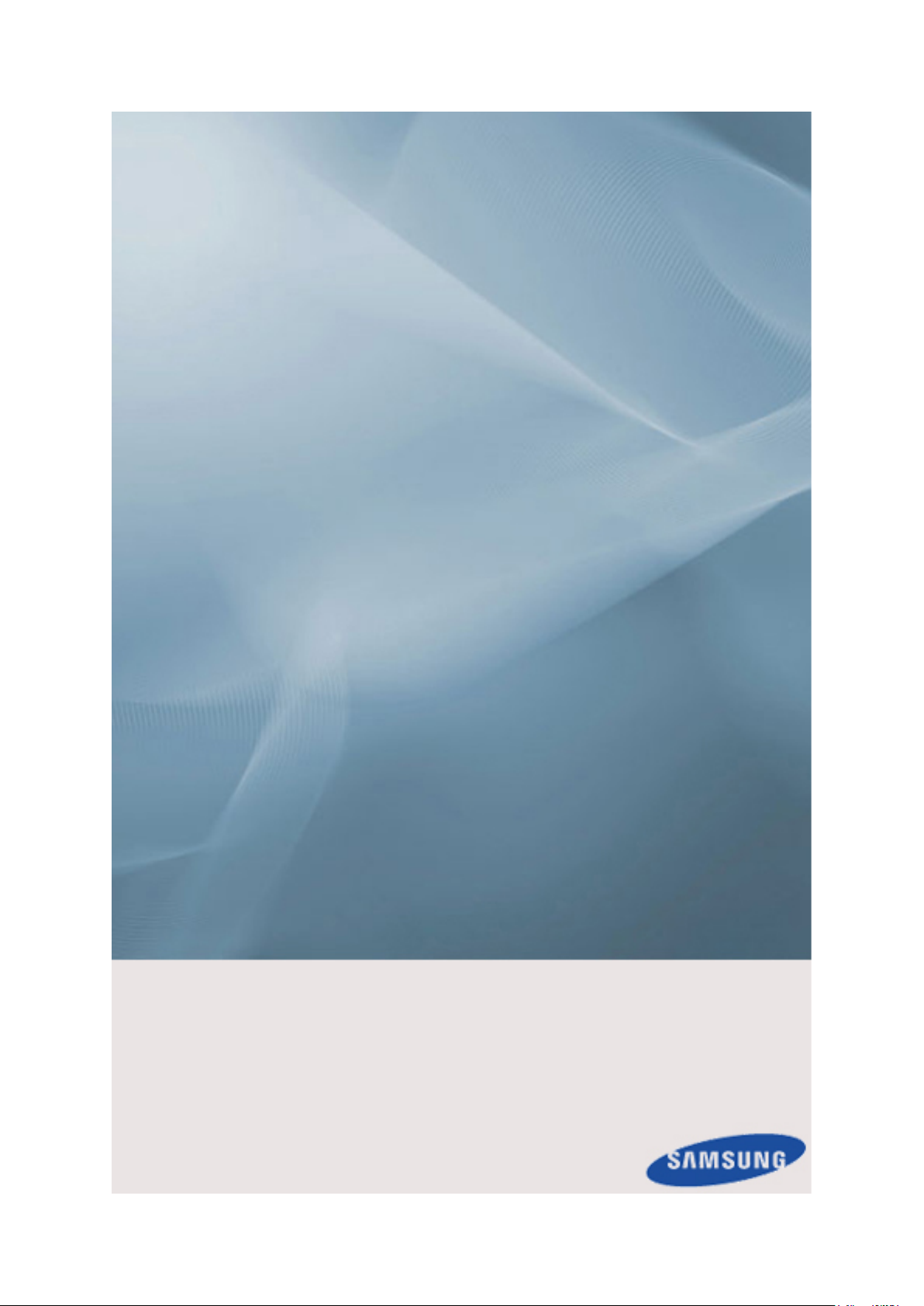
SyncMaster 460DRn / 460DR
LCD Display
사용자 매뉴얼
이 제품은 대한민국에서만 사용하도록 만들어져 있으며
해외에서는 품질을 보증하지 않습니다
(FOR KOREA UNIT STANDARD ONLY)
.
,

안전을 위한 주의사항
표기법
참고
사용자의 안전을 지키고 재산상의 손해를 막기 위한 내용입니다.
반드시 잘 읽고 제품을 올바르게 사용해 주세요.
경고/주의 내용
지키지 않았을 때 사용자가 사망하거나 중상을 입을 수 있습니다.
지키지 않았을 때 사용자가 부상을 당하거나 재산상의 손해를 입을 수
있습니다.
표시의 내용
전원 관련
금지를 나타냅니다.
분해 금지를 나타냅니다.
접촉 금지를 나타냅니다.
모니터를 장시간 사용치 않을 경우에는 절전상태(DPM)로 동작하도록
PC 를 설정하기 바랍니다.화면보호기를 동작시킬 경우는 움직이는 동화
상 모드로 설정하기 바랍니다.본 이미지는 참조용으로, 경우에 따라 다
를 수 있습니다.
잔상방지안내문 바로가기
손상된 전원코드나 플러그, 헐거운 콘센트는 사용하지 마세요.
• 감전, 화재가 발생할 수 있습니다.
반드시 지켜야 할 것을 나타
냅니다.
전원 플러그를 콘센트에서
반드시 분리할 것을 나타냅
니다.
감전 예방을 위한 접지를 나
타냅니다.
전원플러그를 뽑을 때나 끼울 때 젖은 손으로 만지지 마세요.
• 감전의 위험이 있습니다.
반드시 접지가 된 콘센트에 전원플러그를 연결하세요. (절연 1
종기기에 한함)
• 전기적 쇼크(감전) 및 상해를 입을 수 있습니다.
전원플러그가 흔들리지 않도록 안쪽 끝까지 정확히 꽂아 주세
요.
• 접속이 불안정한 경우는 화재의 원인이 됩니다.

안전을 위한 주의사항
전원코드를 무리하게 구부리거나 잡아당기거나 무거운 물건에
눌리지 않도록 하세요.
• 코드가 손상되어 화재, 감전의 원인이 됩니다.
하나의 콘센트에 여러 제품을 동시에 사용하지 마세요.
• 콘센트 이상 발열로 인한 화재의 원인이 됩니다.
제품을 사용하는 중에 전원코드를 뽑지 마세요.
• 전기 충격으로 인해 제품이 손상될 수 있습니다.
전원 플러그를 콘센트에서 분리할 때에는 반드시 플러그를 잡
고 분리해주세요.
• 감전, 화재가 발생할 수 있습니다.
전원코드는 당사에서 공급하는 정품만 사용하세요. 그리고 다
른 제품에는 사용을 하지마세요.
설치 관련
• 화재, 감전의 요인이 될 수 있습니다.
전원 플러그는 조작하기 쉬운 곳에 두세요.
• 제품의 문제가 발생했을 경우 완전한 전원차단을 위해서는 전
원플러그를 뽑아야 합니다. 본체의 전원 버튼만으로는 전원이
완전히 차단되지 않습니다.
일반 사용 조건이 아닌 특수한 장소†에 설치된 제품은 주변 환경의 영향
으로 심각한 품질 문제가 발생할 수 있으므로 설치 전 반드시 당사 서비
스 엔지니어에게 확인 후 설치 바랍니다.
†미세먼지가 많이 발생하는 곳, 화학물질을 사용하는 곳, 온도가 너무 높
거나 낮은 곳, 습기가 많은 곳, 장시간 연속적으로 사용하는 공항, 역 등
의 장소 등
제품을 들어서 운반할 때에는 2명 이상이 안전하게 운반하세요.
• 제품이 떨어지면 다치거나 고장이 날 수 있습니다.
장식장 또는 선반 위에 설치할 때는 제품 밑면 앞쪽 끝 부분이
밖으로 나오지 않게 하세요.
• 제품이 떨어져 고장이 나거나 상해를 입을 수 있습니다.
• 장식장 또는 선반은 반드시 제품 크기에 알맞은 것을 사용하
세요.

안전을 위한 주의사항
촛불, 모기향, 담뱃불 등을 제품 위에 올려놓거나 열기구와 가
까운 곳에 설치하지 마세요.
• 화재의 위험이 있습니다.
전원코드나 제품을 열기구에 가까이 닿지 않게 하세요.
• 화재, 감전의 원인이 될 수 있습니다.
책장이나 벽장 등 통풍이 나쁜 좁은 공간에 설치하지 마세요.
• 내부 온도 상승으로 인한 화재의 원인이 될 수 있습니다.
제품을 놓을 때 살며시 놓으세요.
• 고장 및 상해를 입을 수 있습니다.
제품 앞면을 바닥에 놓지 마세요.
청소 및 사용
• 제품의 화면 표시부가 손상될 수 있습니다.
벽걸이 부착 공사는 전문업체에 맡기세요.
• 비 전문가에 의한 공사로 상해를 입을 수도 있습니다.
• 반드시 지정된 붙박이 장치를 사용하세요.
제품 설치시 벽으로부터 일정거리(10 cm 이상) 를 두어 통풍이
잘되게 하세요.
• 내부 온도 상승으로 인한 화재의 원인이 될 수 있습니다.
제품을 포장하는 비닐 포장지는 아이들의 손이 닿지 않도록 보
관하세요.
• 아이가 잘못 사용할 경우엔 질식 할 우려가 있습니다.
높이 조절이 되는 모니터를 아래로 내릴 때는 다른 물건이나 신
체의 일부분을 받침대 위에 올려 놓지 마세요.
• 고장 및 상해를 입을 수 있습니다.
모니터 외관을 깨끗이 하시려면,
제품 외관에 직접 세척제를 뿌리지 마세요.
• 직접 뿌리게 되면 기구물 변색, 갈라짐, 화면 표시부의 벗겨짐
등이 발생할 확률이 매우 높아지게 됩니다.
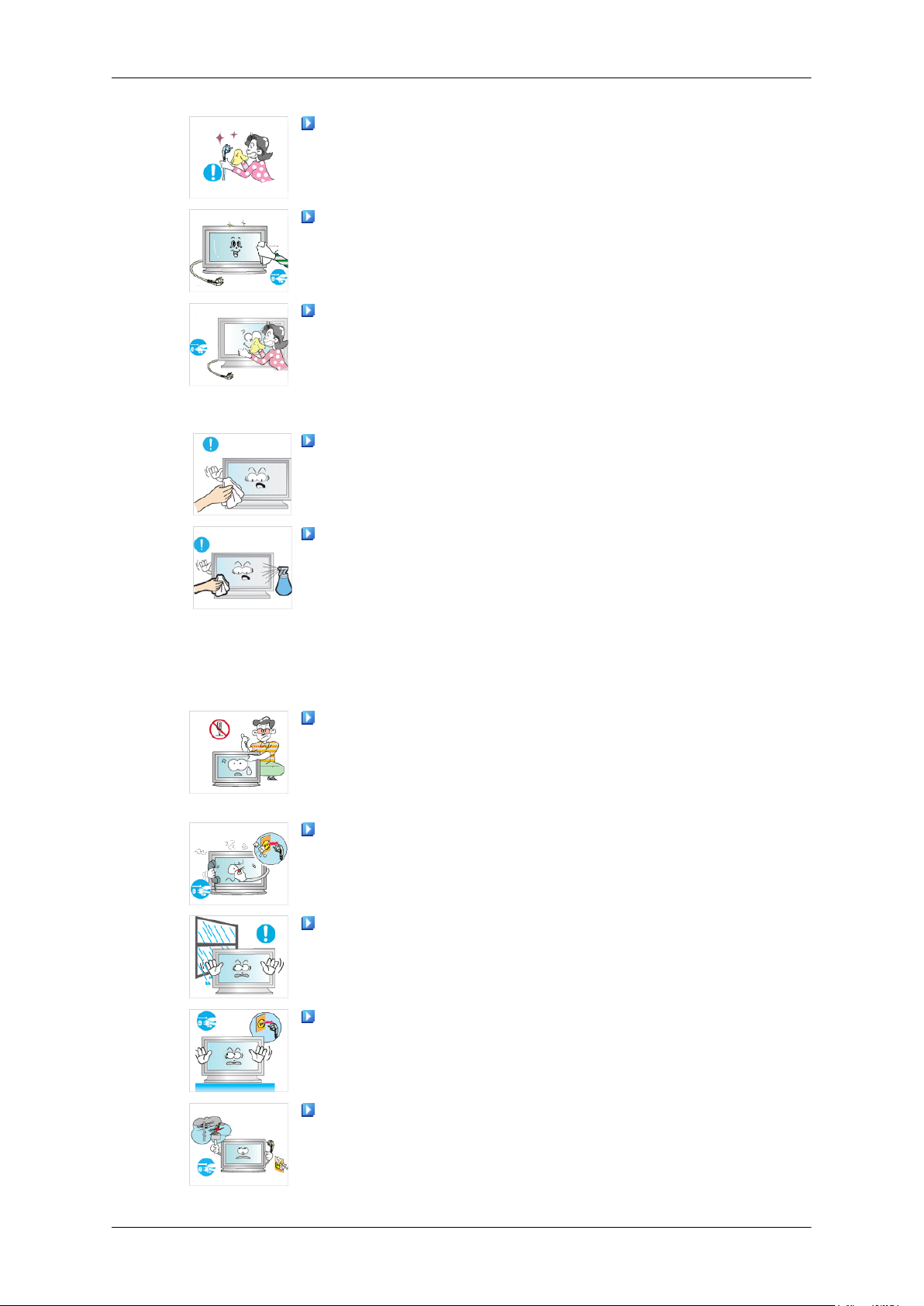
안전을 위한 주의사항
전원플러그 핀 부위 또는 콘센트에 먼지 등이 묻어 있을 때에는
마른 천으로 깨끗이 닦아 주세요.
• 화재의 원인이 될 수 있습니다.
청소를 할 때에는 반드시 전원코드를 빼 주세요.
• 감전, 화재의 원인이 됩니다.
청소할 때에는 전원코드를 뽑고 부드러운 마른 헝겊으로 닦아
주세요.
• 왁스, 벤젠, 알코올, 신나, 모기약, 방향제, 윤활제, 세정제 등
의 화학 약품을 사용하지 마세요.
• 외관을 손상시키거나 표시 사항이 지워질 수 있습니다.
제품의 케이스는 긁힘에 약하므로 청소를 할 때에는 반드시 전
용 천을 사용하세요.
기타
청소할 때 제품 본체 각 부분에 직접 물을 뿌리지 마세요.
• 제품에 물이 들어 가거나 젖지 않도록 하세요.
• 화재, 감전 및 제품불량의 원인이 됩니다.
제품 내부에 고전압이 흐르므로 사용자 임의로 절대 분리, 수리,
개조하지 마세요.
• 화재, 감전사고의 원인이 됩니다.
• 수리할 필요가 있을 때에는 서비스센터로 연락하세요.
제품에서 이상한 소리, 타는 냄새, 연기가 나면 즉시 전원코드
를 뽑고 서비스센터로 연락하세요.
• 감전, 화재가 발생할 수 있습니다.
먼지, 습기(사우나 등), 기름, 연기가 많은 곳이나 물(빗물)이 튀
는 곳, 차량에는 설치하지 마세요.
• 화재, 감전의 위험이 있습니다.
제품을 떨어뜨리거나 케이스가 파손된 경우에는 전원을 끄고 전
원코드를 뽑으세요. 서비스센터로 연락하세요.
• 그대로 사용하면 화재, 감전의 원인이 됩니다.
천둥, 번개가 칠 때는 전원코드를 뽑고 안테나선은 위험하므로
절대 만지지 마세요.
• 화재, 감전의 위험이 될 수 있습니다.
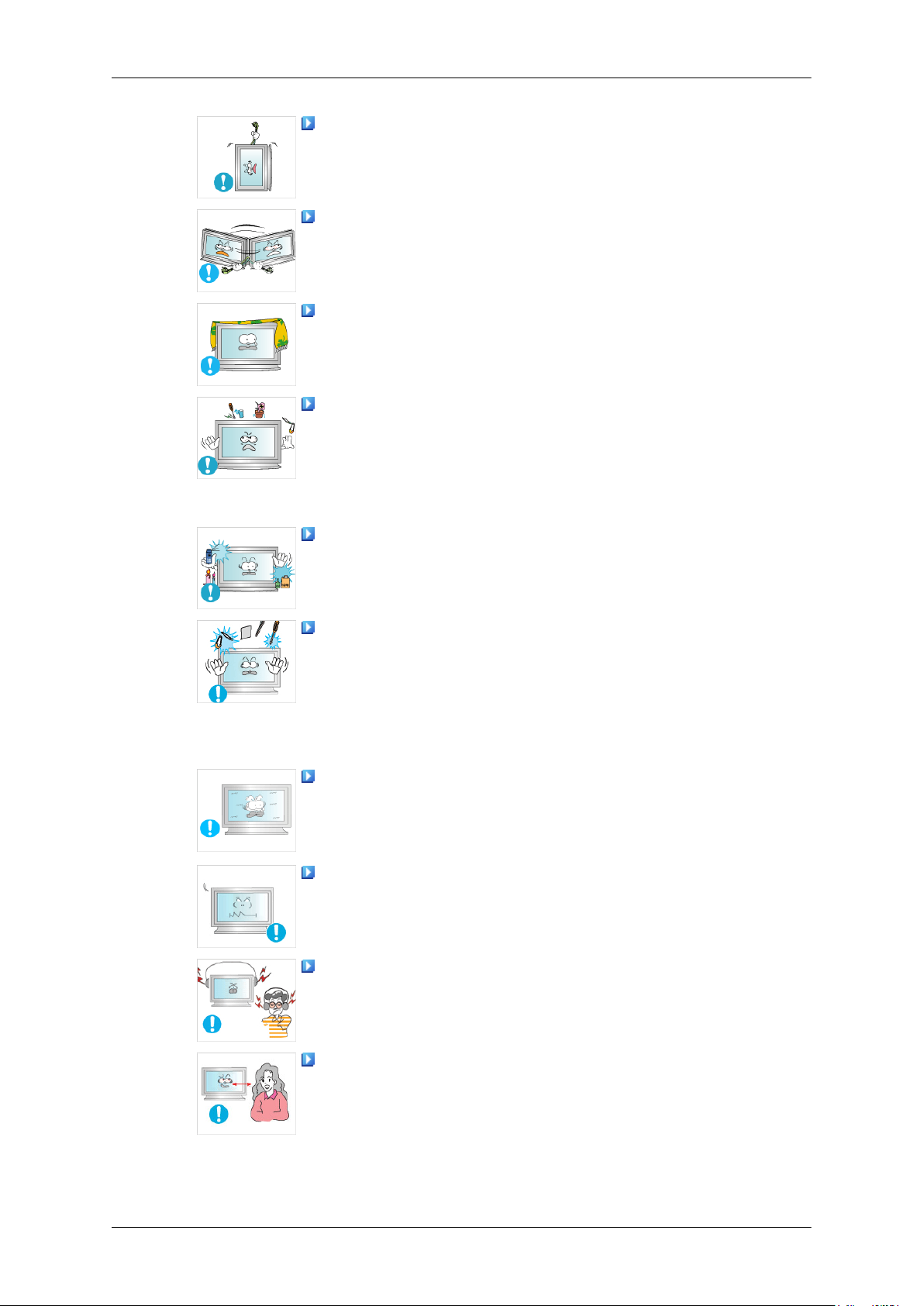
안전을 위한 주의사항
모니터의 전원선이나 신호케이블만 잡고 이동 및 잡아끌지 마
세요.
• 케이블
전원코드나 신호케이블만 잡고 제품을 들거나 전후, 좌우로 움
직이지 마세요.
• 케이블
테이블보나 커튼 등으로 통풍구가 막히지 않도록 하세요.
• 제품
제품 위에 꽃병, 화분, 음료수, 화장품, 약품 등 액체가 담긴것
이나 금속류를 올려놓지 마세요.
• 제품
고 서비스센터로 연락하세요.
• 고장 및 감전, 화재의 위험이 있습니다.
가연성 스프레이, 인화성 물질 등을 제품과 가까운 곳에서 사용
하거나 보관하지 마세요.
•
폭발, 화재의 위험이 있습니다.
손상으로 고장 또는 감전, 화재가 발생할 수 있습니다.
손상으로 고장 또는 감전, 화재가 발생할 수 있습니다.
내부 온도 상승으로 인한 화재의 원인이 될 수 있습니다.
내부에 물이나 이물질이 들어갔을 경우 전원코드를 빼
제품 속(통풍구,입출력단자 등)에 젓가락, 동전, 머리핀 등의 금
속물이나,
요.
• 제품 내부에 물 또는 이물질이 들어갔을 경우 반드시 제품의
전원을 끄고 전원코드를 빼고 서비스센터로 연락하세요.
• 고장 및 감전, 화재의 위험이 있습니다.
오랜 시간 고정된 화면으로 사용하면 잔상 또는 얼룩불량이 발
생할 수도 있습니다.
• 오랜
움직이는 동화상 모드로 설정하세요.
해상도와 주파수를 제품에 맞게 설정해서 사용하세요.
•
시력이 나빠질 수 있습니다.
헤드폰(이어폰)을 사용할 경우에는 소리를 너무 키우지 마세요.
• 귀를
인이 됩니다.
제품 화면을 너무 가까이에서 지속적으로 사용하면 시력이 나
빠질 수 있습니다.
종이, 성냥 등의 불에 타기 쉬운 물건을 집어넣지 마세
시간 사용하지 않을 경우에는 절전모드나, 화면보호기를
자극할 정도의 큰 소리는 청력에 나쁜 영향을 끼치는 원

안전을 위한 주의사항
모니터를 1시간 사용 후 5분 이상 눈의 휴식을 가지세요.
• 눈의 피로를 덜어 줍니다.
흔들리는 선반 위나 경사진 장소 등 불안정한 장소 및 진동이 심
한 곳에는 설치하지 마세요.
• 제품이 떨어져 고장이 나거나 다칠 수 있습니다.
• 진동이 많은 곳에서 제품을 사용하면 고장이 나거나 화재의 위
험이 있습니다.
제품을 옮기는 경우에는 전원 스위치를 끄고 전원코드 및 안테
나선, 제품에 연결된 모든선을 뽑아주세요.
• 코드가 손상되어 화재, 감전의 원인이 됩니다.
어린이가 제품에 매달리거나 위에 올라가지 않도록 하세요.
• 제품이 넘어져 어린이가 다치거나 사망할 수도 있습니다.
집을 비우는 등 제품을 오랜 시간 사용하지 않을 때에는 전원코
드를 콘센트에서 뽑아 주세요.
• 먼지가 쌓여 열 또는 불이 나거나, 감전,누전으로 인한 화재의
원인이 됩니다.
제품 위에 무거운 물건이나 어린이가 좋아하는 장난감, 과자 등
을 올려놓지 마세요.
• 어린이가 장난감, 과자 등을 내리려고 제품에 매달리다 물건
이 떨어지거나제품이 넘어져 다치거나 사망할 수 있습니다.
송신기에 사용하고 있는 건전지를 뺄 경우에는 어린아이가 잘
못하여 먹지 않도록 주의하고, 건전지는 어린아이의 손이 닿지 않
는 곳에 두세요
• 만일 어린아이가 먹은 경우에는 즉시 의사와 상담하세요.
건전지를 교체 할 때에는 극성(+, -)에 맞게 끼우세요.
• 극성이 맞지 않으면, 건전지의 파열 또는 내부 액 누설에 의해
화재, 부상을 당하거나 주위를 오염(손상) 시킬 수 있습니다.
건전지는 지정된 규격품을 사용하고, 새 건전지와 사용하던 건
전지를 혼용하여 사용하지 마세요.
• 건전지의 파열 또는 내부액 누설에 의해 화재, 부상을 당하거
나 주위를 오염(손상)시킬 수 있습니다.
충전지를 포함한 폐 건전지는 일반 쓰레기와 분리하여 재활용
수거되야 합니다.
• 사용한 건전지, 충전지는 가까운 지역 재활용 센터나 건전지,
충전지를 취급하는 대리점에서 처리하시면 됩니다.
직사광선에 노출된 곳, 화기 및 난로와 같은 뜨거운 물건 가까
이 놓지 마세요.
• 제품 수명의 단축 및 화재의 위험이 있습니다.

안전을 위한 주의사항
제품에 물건을 떨어뜨리거나, 충격을 주지 마세요.
• 화재, 감전의 요인이 될 수 있습니다.
제품 주위에서 가습기, 조리대 등을 사용하지 마세요.
• 화재, 감전의 요인이 될 수 있습니다.
가스가 샐 때에는 제품이나 전원플러그를 만지지 말고 바로 환
기시키세요.
• 불꽃을 일으키면 폭발, 화재의 위험이 있습니다.
제품을 장시간 켜 두었을 때는 디스플레이 패널이 뜨거우므로
만지지 마세요.
크기가 작은 구성품은 어린이의 손이 닿지 않게 보관하십시오.
제품의 각도나 스탠드 높이를 조정할 때는 주의하세요.
• 손이나 손가락이 껴서 부상의 원인이 될 수 있습니다.
• 또한 무리하게 기울이면 제품이 넘어져서, 부상의 원인이 될
수 있습니다.
어린아이의 손이 닿는 낮은 곳에 설치하지 마세요.
• 어린아이가 놀다가 건드리면 제품이 떨어져 다칠 수 있습니다.
• 앞부분이 무거우므로 평평하고 안정된 곳에 설치하세요.
제품 위에 무거운 물건을 올려놓지 마세요.
• 고장 및 상해를 입을 수 있습니다.

제품 설명
제품 구성
참고
구성품
구성품이
세요.
구성품 이외의 별매품을 구입하려면 서비스 센터로 연락하세요.
설명서
모두 들어 있는지 확인한 후 누락된 제품이 있으면 구입한 대리점으로 연락해 주
LCD Display
간단 설치 안내서 제품 보증서 사용자 설명서
DVD
(DRn 모델만 해당 됩니
다.)
케이블
전원선
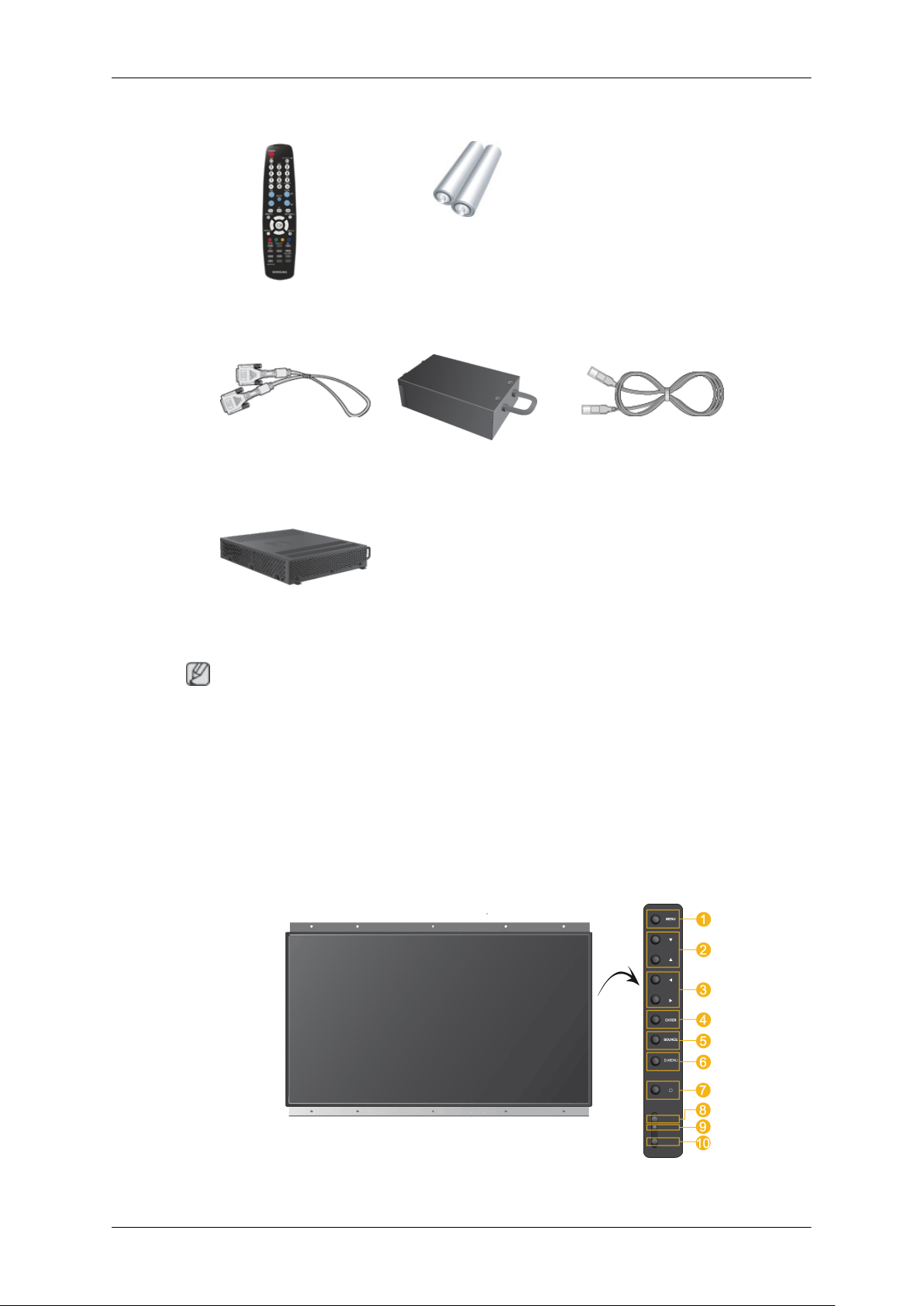
기타
별매품
제품 설명
리모콘 건전지 (AAA X 2)
DVI 케이블 TV 튜너 박스 LAN 케이블
(DRn 모델만 해당 됩니
다.)
(DR 모델만 해당 됩니다.)
• 네트웍 박스 또는 TV 튜너박스를 별도 구매하여 연결 할 수 있으며 사용 방법은 해당 제
• 외장 박스는 하나만 연결이 가능합니다.
• 부속품 판매는 각국마다 다를 수 있습니다.
각부의 명칭
앞면
네트웍 박스
참고
품의 설명서를 참조하세요.
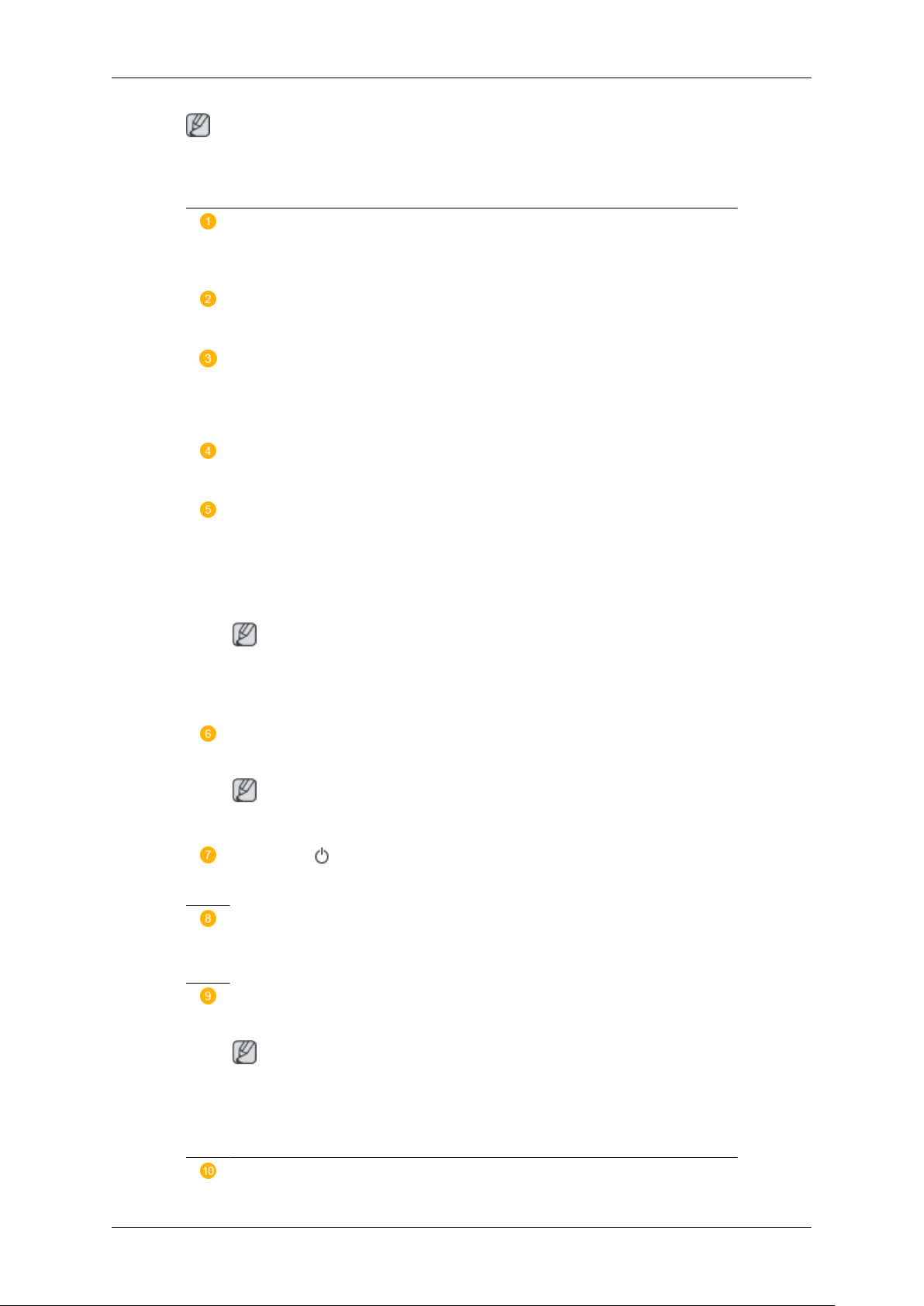
참고
버튼은 뒷면의 우측에 있습니다.
MENU 버튼 [MENU]
메뉴화면을 켜고 끄거나, 조정메뉴화면에서 이전단계로 돌아갈 때 사용합
니다.
상하조정 버튼
메뉴화면에서 메뉴를 상하로 이동하거나 조정할 때 누릅니다.
좌우조정 버튼 / 음량 버튼
메뉴화면에서 메뉴를 좌우로 이동하거나 조정할 때 누릅니다.
음량을 조절할 때 사용합니다.
ENTER 버튼 [ENTER]
선택한 메뉴 아이템을 활성화 시킵니다
SOURCE 버튼 [SOURCE]
제품 설명
입력 비디오 신호를 선택합니다.
비디오 신호선택은 모니터에 연결된 장치만 선택할 수 있습니다.
[PC] → [DVI] → [외부입력] → [HDMI] → [MagicInfo] → [TV]
참고
• TV 메뉴는 TV 튜너를 장착시 사용할 수 있습니다.
MagicInfo 메뉴는 DRn 모델에서만 활성화 됩니다.
D.MENU
D.MENU 화면을 켜고 끕니다.
참고
• TV 튜너를 장착시 사용할 수 있습니다.
전원 버튼 [ ]
화면을 켜고 끌 때 누릅니다.
자동 밝기 조절 센서
자동 밝기 조절 센서가 주변 환경의 밝기를 감지 하여 자동적으로 자동 밝
기 조절 센서 기능으로 제품의 밝기를 조절합니다.
전원 표시등
정상 모드일 때는 켜져 있고, 절전상태일 때는 녹색으로 깜박입니다.
참고
절전기능에 대한 자세한 내용은 제품규격의 절전 기능을 참조하세요.
모니터를 장시간 사용하지 않을 때에는 전력 소비를 줄이기 위해 전원선
을 뽑아 두는 것이 좋습니다.
리모컨 수신부
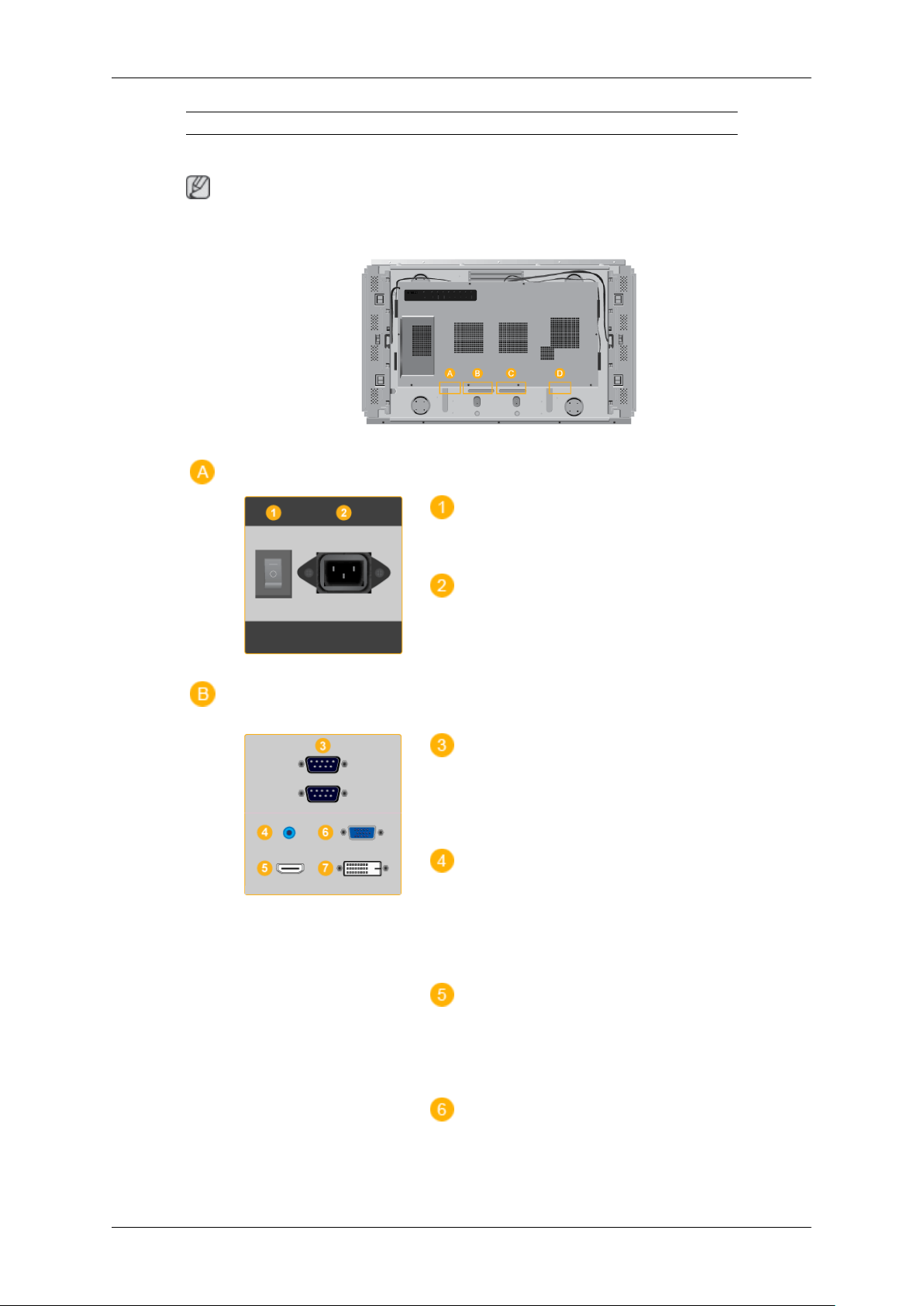
뒷면
제품 설명
리모컨의 신호를 받는 부분입니다.
참고
케이블 연결에 대한 자세한 내용은 기본설치의 케이블 연결 부분을 참고하세요. 모니터 뒷
면의 형상은 구입하신 제품에 따라 약간씩 다를 수 있습니다.
POWER S/W ON [ │ ] / OFF [O]
화면의 전원을 켜고 끌 때 누릅니다.
POWER IN
전원선을 연결하여 사용합니다.
RS232C OUT/IN(RS232C 시리얼 입력/
출력 단자)
MDC(Multiple Display Control) 프로그램 입
력/출력 단자
DVI/PC/HDMI AUDIO IN (DVI/PC/
HDMI 오디오 연결 단자(입력))
소리 연결선으로 모니터의 [DVI/PC/HDMI
AUDIO IN] 단자를 PC 의 사운드 카드와 연
결하세요.
HDMI IN
HDMI 케이블로 모니터의 [HDMI IN] 단자와
디지털 기기의 HDMI 출력단자를 연결하세
요.
RGB IN (PC 입력단자)
D-SUB 케이블로 모니터의 [RGB IN] 단자
와 PC 의 RGB 단자를 연결하세요.
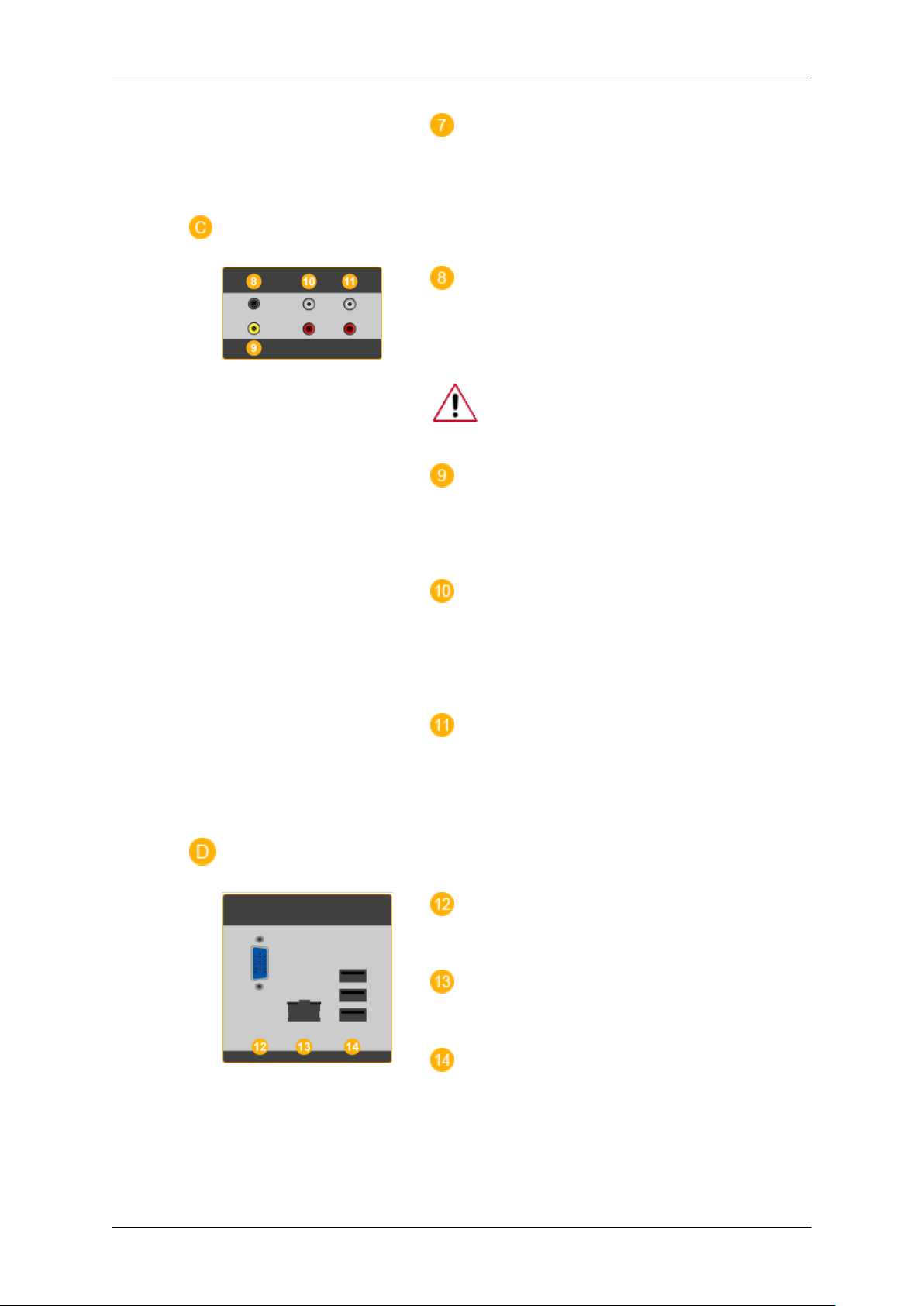
제품 설명
DVI IN (PC 입력단자)
DVI 케이블로 모니터의 [DVI IN] 단자와 PC
의 DVI 단자를 연결하세요.
DC OUT
DC-OUT 단자는 반드시 삼성에서 지정한
TV-Tuner Box[SBB-DT*]에만 연결하여 사
용하세요.
그렇지 않을 경우 제품에 손상을 줄
수 있습니다.
VIDEO IN
VIDEO 케이블로 모니터의 [VIDEO IN] 단자
와 외부기기의 영상 출력 단자를 연결하세
요.
AV AUDIO IN [L-AUDIO-R] ( 모니터
오디오 입력 단자)
오디오 케이블로 모니터의 [AV AUDIO IN
[L-AUDIO-R]] 단자와 외부기기의 음향 출
력 단자를 연결하세요.
AV AUDIO OUT [L-AUDIO-R] ( 모니터
오디오 출력 단자)
오디오 케이블로 모니터의 [AV AUDIO OUT
[L-AUDIO-R]] 단자와 외부기기의 음향 입
력 단자를 연결하세요.
RGB OUT
(DRn 모델만 해당 됩니다.)
LAN(LAN 연결 단자)
(DRn 모델만 해당 됩니다.)
USB(USB 연결 단자)
키보드/마우스, 이동식 저장 장치
(DRn 모델만 해당 됩니다.)
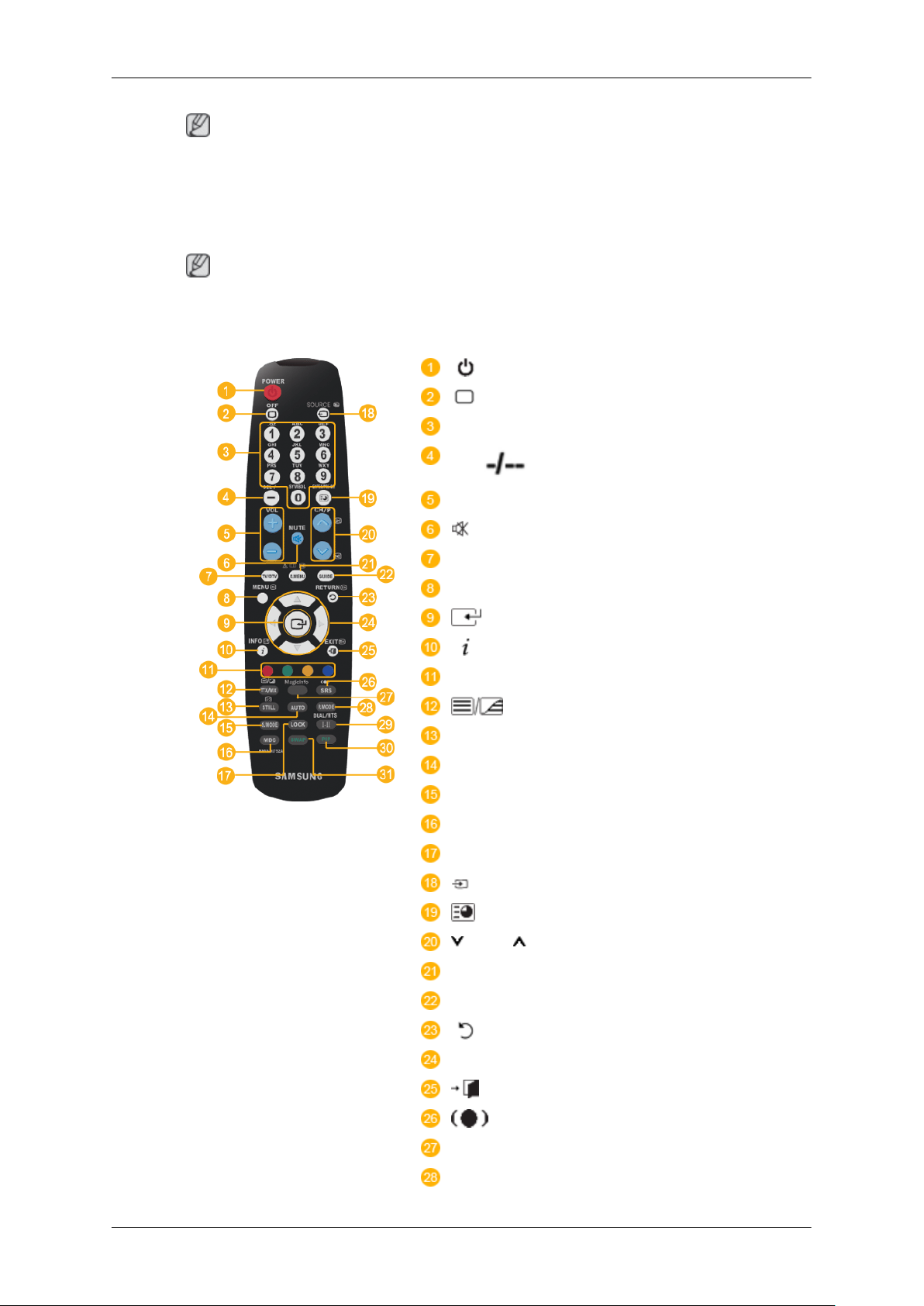
리모컨
리모컨
제품 설명
참고
케이블 연결에 대한 자세한 내용은 케이블 연결 항목을 참고하세요.
참고
리모컨이 동작되는 같은 공간 안에서 본 모니터와 함께 다른 TV 를 사용시 에는 리모컨 코드
(주파수)의 간접 현상으로 오동작을 유발할 수 있습니다.
POWER
OFF
숫자버튼
Dell 버튼
+ VOL -
MUTE
TV/DTV
MENU
INFO
색상 버튼
TTX/MIX
STILL
AUTO
S.MODE
MDC
LOCK
SOURCE
ENTER/PRE-CH
CH/P
D-MENU
GUIDE
RETURN
상하좌우 조정 버튼
EXIT
SRS
MagicInfo
P.MODE

제품 설명
DUAL/MTS
PIP
SWAP
1. POWER
2.
Off
3. 숫자버튼 채널 변경시 사용합니다.
4. Dell button
5. + VOL - 음량을 조절합니다.
6. MUTE
7. TV/DTV 아날로그 TV, DTV 를 시청할 수 있습니다.
8. MENU 메뉴화면을 켜고 끄거나, 조정메뉴화면에서 이전단계로 돌
화면을 켤 때 누릅니다.
화면을 끌 때 누릅니다.
"-" 버튼은 DTV 에서만 동작하며 DTV에서 MMS(다중채널)
선택시 사용하는 버튼입니다.
- 이 모니터에서는 이 기능을 지원하지 않습니다.
일시적으로 소리가 나지 않게 할 경우에 사용합니다.
화면의 왼쪽 아랫부분에 아이콘으로 표시됩니다.
음소거(조용히) 상태에서 조용히 버튼을 한번 더 누르거나,
- 음량 + 를 누르면 다시 소리가 들립니다.
- 이 모니터에서는 이 기능을 지원하지 않습니다.
아갈 때 사용합니다.
9.
10. INFO
11.색상 버튼 디지털 채널의 방송안내 기능 등을 설정할 때 사용합니다.
12.
13.STILL 버튼을 누르면 화면이 정지됩니다. 버튼을 다시 한 번 누르
14.AUTO PC 모드에서 화면을 자동으로 조정합니다.
TTX/MIX
선택한 메뉴 아이템을 활성화 시킵니다
화면에 표시되고 있는 정보가 모니터 화면의 왼쪽 상부 모
서리에 표시됩니다.
- 이 모니터에서는 이 기능을 지원하지 않습니다.
TV 채널에 관한 정보를 화면에 제공합니다.
- 이 모니터에서는 이 기능을 지원하지 않습니다.
- Teletext 버튼
- 이 모니터에서는 이 기능을 지원하지 않습니다.
면 정지화면이 해제됩니다.
디스플레이 등록 정보에서 해상도 설정을 변경하게 되면,
이 모니터는 스스로 자동 조정 기능을 실행합니다.
15. S.MODE 버튼을 누르면 화면의 하단 중앙에 선택모드가 표시됩니다.
버튼을 누르면 설정된 음향모드가 선택됩니다.버튼을 반복
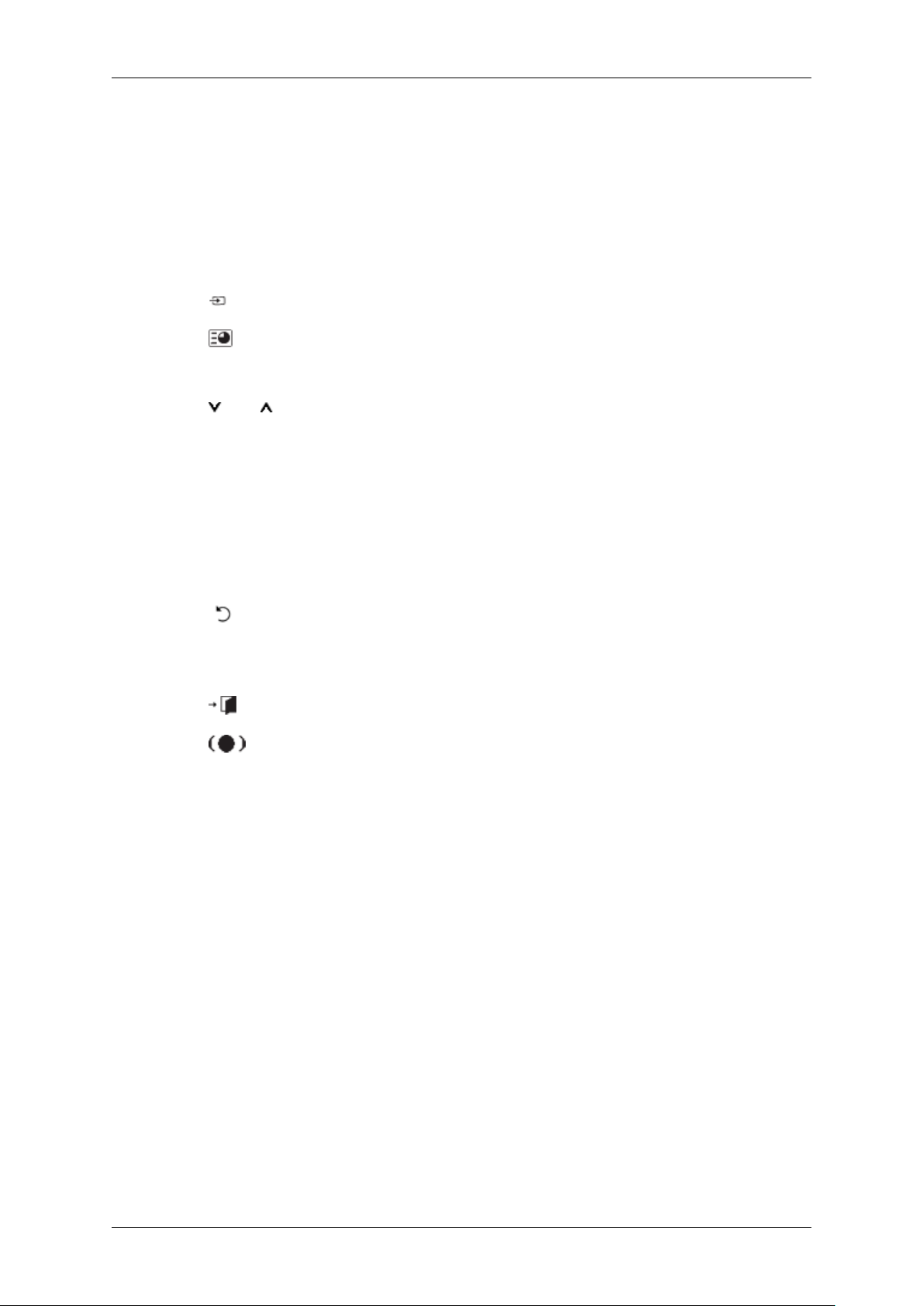
제품 설명
해서 누르면 설정된 모드가 반복됩니다. ( 표준으로 들을
때 → 음악을 들을 때 → 영화를 볼 때 → 뉴스를 들을 때 →
사용자 조정 )
16.MDC MDC 바로가기 버튼입니다.
17.LOCK 리모컨과 모니터의 기능버튼을 전원과 LOCK 버튼 이외에
모두 동작하지 않게 하거나 동작 할 수 있게 하는 버튼입니
다.
18. SOURCE
19.
ENTER/PRE-CH
20. CH/P TV모드시에 채널을 조정하는 직접버튼입니다.
21.D.MENU DTV 모드를 선택할 때 사용합니다.
22.GUIDE 프로그램 가이드를 보여줍니다.
23.
24. 상하좌우 조정 버튼 메뉴화면에서 메뉴를 상하좌우로 이동하거나 조정할 때 누
25. EXIT
26. SRS
RETURN
TV/외부입력 신호를 전환하는 버튼입니다.
바로 전에 보던 채널을 선택할 때 사용합니다.
- 이 모니터에서는 이 기능을 지원하지 않습니다.
- 이 모니터에서는 이 기능을 지원하지 않습니다.
- 이 모니터에서는 이 기능을 지원하지 않습니다.
- 이 모니터에서는 이 기능을 지원하지 않습니다.
이전 메뉴로 이동할 때 사용합니다.
릅니다.
메뉴화면 종료시에 사용합니다.
SRS 버튼입니다.
27.MagicInfo MagicInfo 바로가기 버튼입니다.
- 이 모니터에서는 이 기능을 지원하지 않습니다.
28. P.MODE 버튼을 누르면 화면의 하단 중앙에 모드가 표시됩니다.
외부입력 / HDMI / TV : P.MODE
버튼을 누르면 설정된 4가지 화면 모드가 선택됩니다. 버튼
을 반복해서 누르면 설정된 모드가 반복됩니다.
(선명한 화면 → 표준화면 → 부드러운 화면 → 사용자
조정 )
PC / DVI / MagicInfo: M/B (MagicBright)
MagicBright 란, PC 에서만 작동하며 문서작성, 인터넷, 동
영상 등 다양한 사용자 환경에 맞는 디스플레이를 제공하기
위하여 기존 모니터보다 두 배 이상의 밝기와 선명한 화질
을 가진 모니터입니다. 버튼을 반복해서 누르면 설정된 모
드가 반복됩니다. (동영상 모드 → 인터넷 모드 → 문자 모
드→ 사용자 조정 )
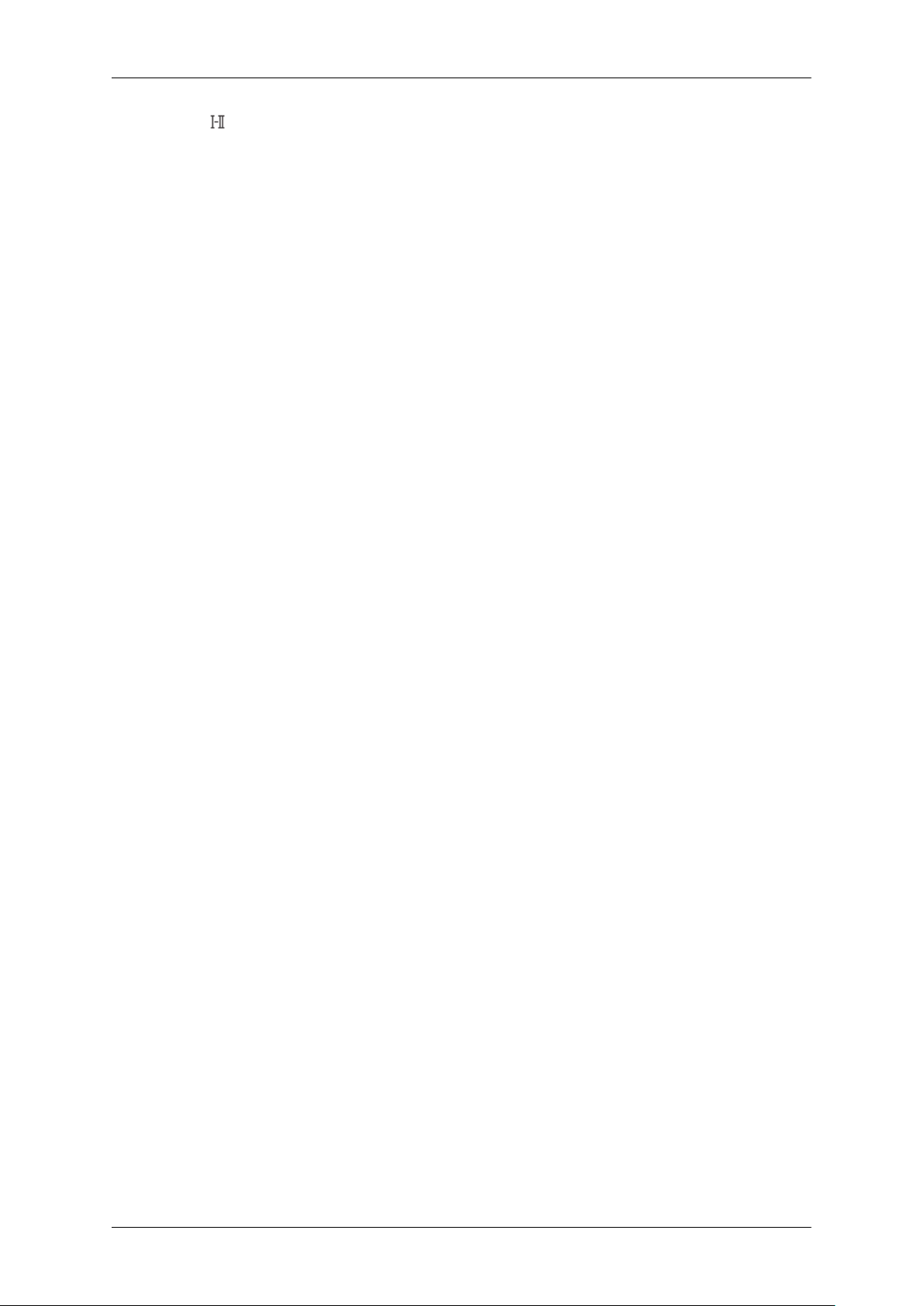
제품 설명
29. DUAL/MTS
30.
PIP
31.
SWAP
- 이 모니터에서는 이 기능을 지원하지 않습니다.
DUAL-
TV 시청중 리모컨의 DUAL 버튼 사용으로 방송신호에 따
라 STEREO/MONO, DUAL l / DUAL ll,MONO/NICAM
MONO/NICAM STEREO 를 사용할 수 있습니다.
MTS-
MTS (Multichannel Television Stereo) 모드를 선택하여 사
용할 수 있습니다.
오디오타입 MTS/S_Mode 초기값
FM 스테레오 Mono Mono 수동 조정
Stereo Mono ↔ Stereo
SAP Mono ↔ SAP Mono
버튼을 누를 때마다 동시화면이 켜지거나 꺼집니다.
- 이 모니터에서는 이 기능을 지원하지 않습니다.
버튼을 누를 때마다 주화면과 부화면이 서로 바뀝니다.PIP
창 안의 이미지가 주 화면에 표시되고 주 화면 이미지가 PIP
창에 표시됩니다.
- 이 모니터에서는 이 기능을 지원하지 않습니다.
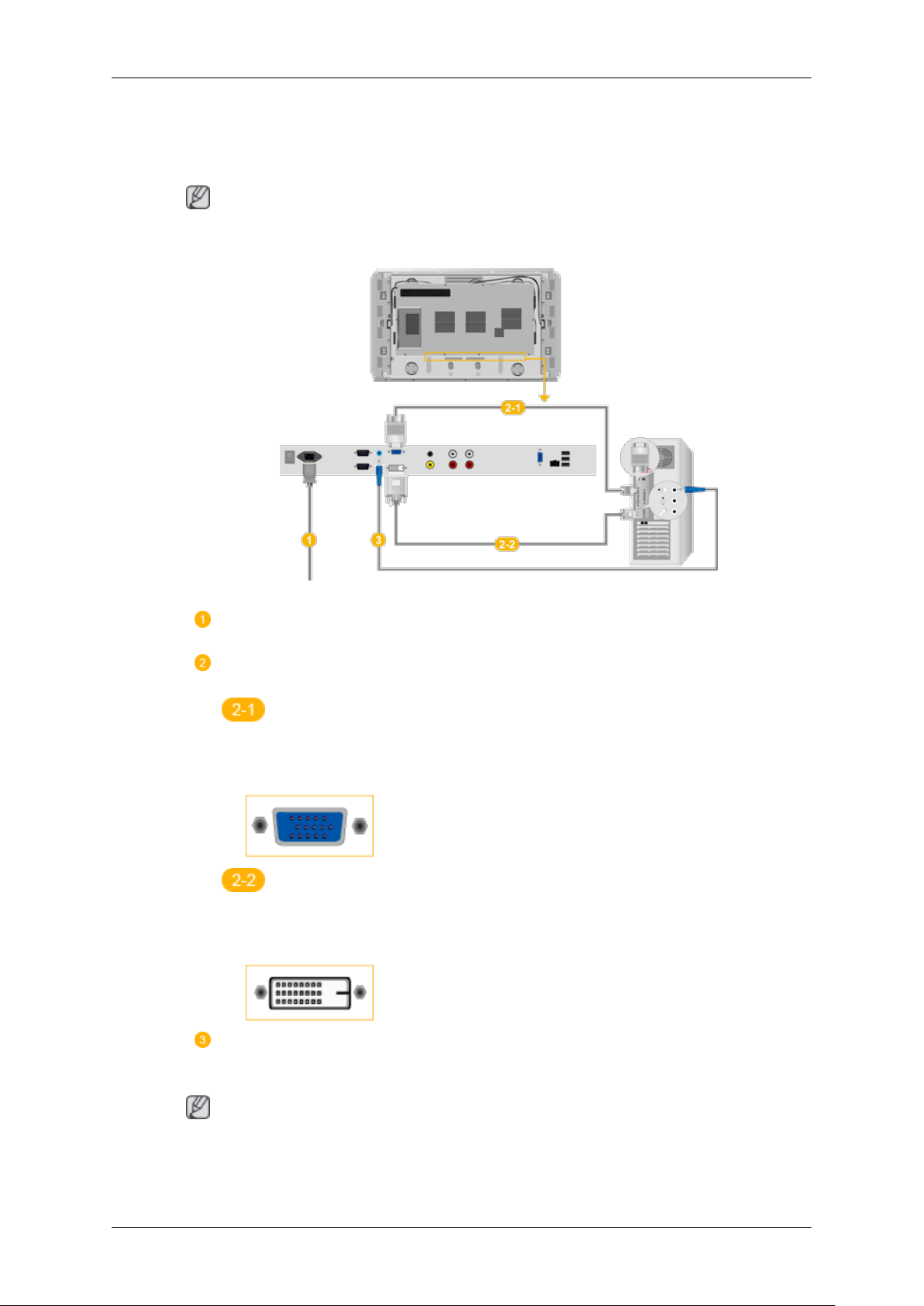
제품 연결 및 사용
컴퓨터와 연결하기
참고
DVD, VCR 또는 캠코더와 같은 AV 외부입력 장치가 있을 경우는 AV 장치 연결단자에 연결
할 수 있습니다. 전원만 연결되어 있으면 이 연결만으로도 비디오 시청이 가능합니다.
전원선을 220V 또는 110V 전용 콘센트에 꽂아 사용하세요.전원 스위치를
켜세요.
컴퓨터와 모니터를 연결할 수 있는 방법은 2가지입니다. 2가지 연결 가능
한 방법 중 하나를 선택해서 연결하세요.
그래픽카드에서 D-Sub(아날로그) 출력을 사용할 경우
• D-Sub 케이블로 모니터의[RGB IN] 단자와 컴퓨터의 D-Sub 단자를
연결하세요.
그래픽카드에서 DVI(디지털) 출력을 사용할 경우
• DVI 케이블로 모니터의 [DVI IN] 단자와 컴퓨터의 DVI 단자를 연결하
세요.
소리 연결선을 모니터와 컴퓨터의 사운드카드 스피커 출력 단자에 연결하
세요.
참고
• 컴퓨터와 모니터 전원을 켭니다.
• 별매품을 구입하시려면 삼성전자 서비스센터로 연락하세요.

다른 장치와 연결하기
참고
DVD, VCR 또는 캠코더와 같은 AV 외부입력 장치가 있을 경우는 AV 장치 연결단자에 연결
할 수 있습니다. 전원만 연결되어 있으면 이 연결만으로도 비디오 시청이 가능합니다.
AV 장치와 연결하기
1.
소리 연결선을 사용하여 DVD, VCR 또는 캠코더와 같은 외부장치의 오디오 출력단자와
모니터의 [AV AUDIO IN [L-AUDIO-R]] 입력단자를 연결하세요.
제품 연결 및 사용
2. AV 장치의 비디오 출력 단자와 모니터의 [VIDEO IN] 에 비디오 케이블을 연결하세요.
3. DVD, VCR 플레이어 또는 캠코더에 DVD 또는 테이프를 넣고 동작시키시면 됩니다.
4. SOURCE 버튼을 이용하여 DVD, VCR 또는 캠코더가 연결되어 있는 "외부입력"을 선택
합니다.
참고
DVD, VCR 또는 캠코더와 같은 AV 외부입력 장치가 있을 경우는 AV 장치 연결 단자에 연결
할 수 있습니다.
전원만 연결되어 있으면 이 연결만으로도 비디오 시청이 가능합니다.
캠코더와 연결하기
1. 캠코더의 A/V 출력 단자를 찾으세요. 일반적으로 캠코더의 옆면 또는 뒷면에 있습니다.
캠코더의 오디오 출력 단자와 모니터의캠코더의 오디오 출력 단자와 모니터의 [AV
AUDIO IN [L-AUDIO-R]]에 소리 연결선을 연결하세요.
2. 캠코더의 비디오 출력 단자와 모니터의 [VIDEO IN]에 비디오 케이블을 연결하세요.
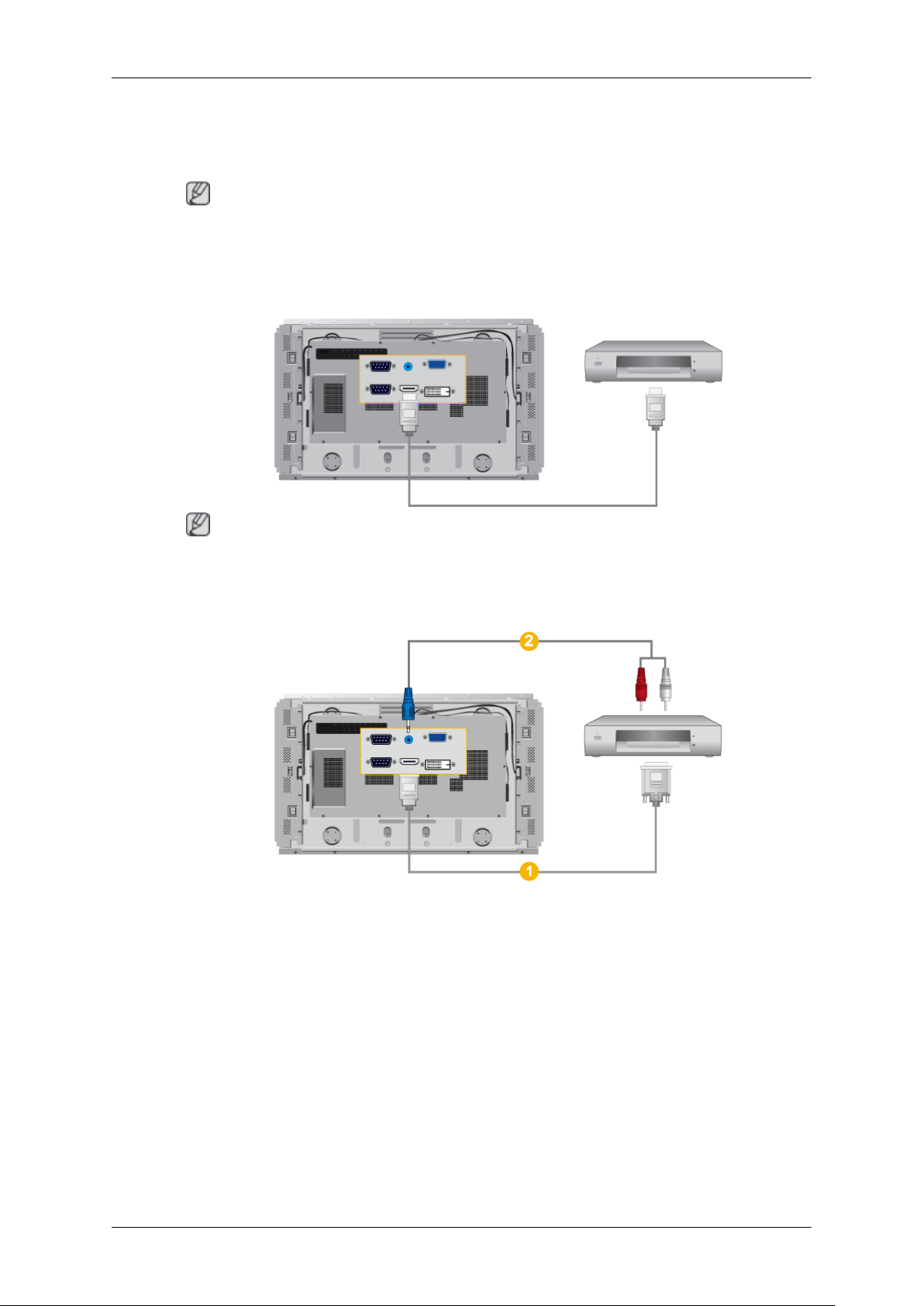
3. 모니터 전면 또는 리모컨의 SOURCE 버튼을 눌러 외부입력 모드를 선택하세요.
4. 테이프를 넣고 재생버튼을 누르세요.
참고
오디오 및 비디오 케이블은 일반적으로 캠코더와 함께 제공됩니다.(케이블을 받지 못한 경
우에는 가까운 대리점에 문의하세요.) 스테레오 캠코더는 두 개의 케이블로 연결해야 합니
다.
HDMI 연결 사용
제품 연결 및 사용
참고
• HDMI 선으로 디지털 출력 단자 기기의 HDMI 출력 단자와 모니터의 [HDMI IN] 단자를
연결 하세요.
DVI - HDMI 케이블로 연결
1. DVI - HDMI선으로 디지털 출력 단자 기기의 DVI 출력 단자와 모니터의 [HDMI IN] 단
자를 연결 하세요.
2. RCA -(PC 용)stereo 케이블의 붉은색, 흰색 잭을 디 지털 기기의 음향 출력 단자 색상
에 맞춰 연결하고 반대쪽 잭은 모니터의 [DVI/PC/HDMI AUDIO IN]단자와 연결하세요.
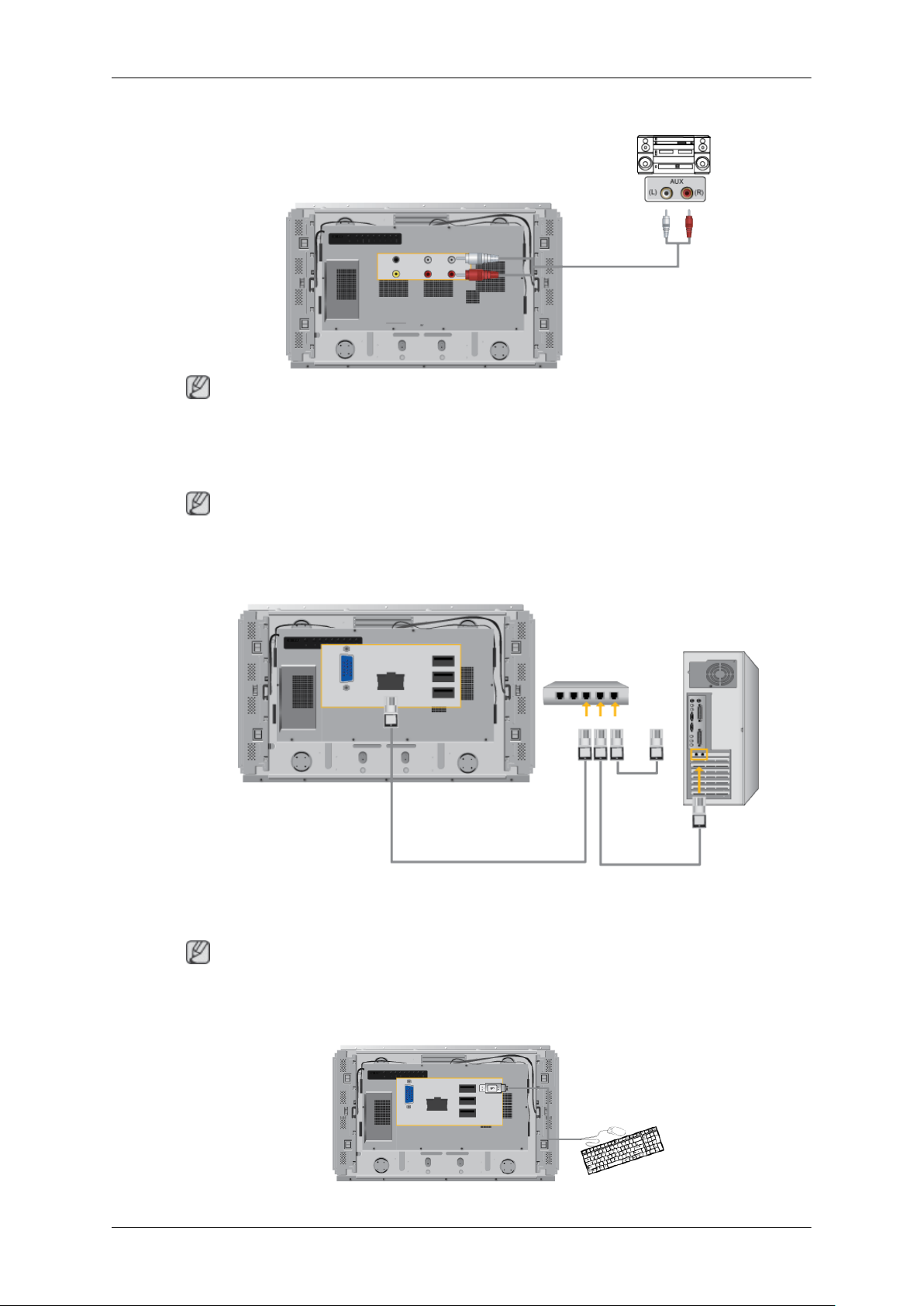
오디오 시스템 연결하기
참고
오디오 시스템의 AUX L, R 단자와 모니터의 [AUDIO OUT [L-AUDIO-R]]에 소리 연결
•
선을 연결하세요.
LAN 케이블 연결하기
참고
제품 연결 및 사용
DRn 모델만 해당 됩니다.
DVD, VCR
할 수 있습니다. 전원만 연결되어 있으면 이 연결만으로도 비디오 시청이 가능합니다.
LAN 케이블을 연결합니다.
USB 연결하기
참고
DRn 모델만 해당 됩니다.
또는 캠코더와 같은 AV 외부입력 장치가 있을 경우는 AV 장치 연결단자에 연결
DVD, VCR 또는 캠코더와 같은 AV 외부입력 장치가 있을 경우는 AV 장치 연결단자에 연결
할 수 있습니다. 전원만 연결되어 있으면 이 연결만으로도 비디오 시청이 가능합니다.
마우스나 키보드 등 USB 를 사용하는 기기를 연결 할 수 있습니다.
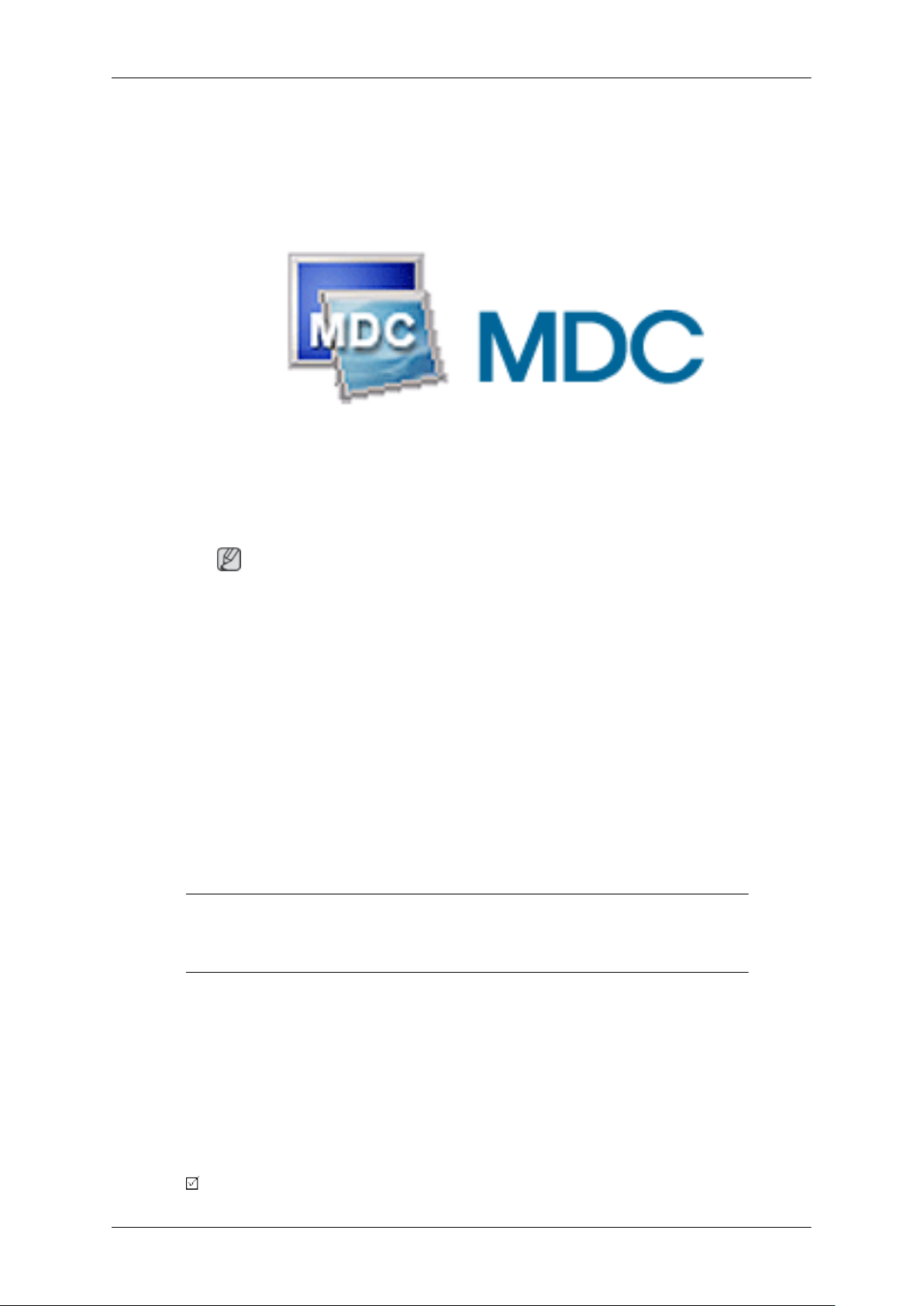
소프트웨어 설치 및 사용
MDC
설치
1. 먼저 설치 CD 를 CD-ROM 에 넣으세요.
2. MDC 설치 프로그램을 클릭합니다.
참고
메인 화면의 소프트웨어 설치를 위한 팝업 화면이 뜨지 않을 경우 CD Rom 내의 MDC
실행 파일로 설치 하세요.
3. 설치 마법사 화면이 나타나면 "다음"을 클릭합니다.
4. "사용권 계약의 조항에 동의합니다"를 선택하고 "다음"을 클릭합니다.
5. "설치"를 클릭합니다.
6. 설치 상태 화면이 나타납니다.
7. "완료"을 클릭합니다
8. 설치가 완료되면 바탕화면에 MDC 실행 아이콘이 생성됩니다.
아이콘을 두번 클릭합니다.
컴퓨터 시스템 및 모니터 사양에 따라 MDC실행 아이콘이 나타나지 않을 수 있습
니다.
실행 아이콘이 나타나지 않을때는 F5 Key 를 눌러 주십시요.
설치시 제한 사항 및 문제점 (MDC)
MDC 의 설치는 비디오 카드, 마더보드, 네트웍 환경등의 영향을 받을 수 있습니다.
삭제
[시작]메뉴에서 [설정]/[제어판]을 선택하고, [프로그램 추가/삭제]를 두 번 클릭합니다.
목록에서 MDC 을 선택한 후 [추가/삭제]단추를 클릭합니다.
MDC 사용설명 보기
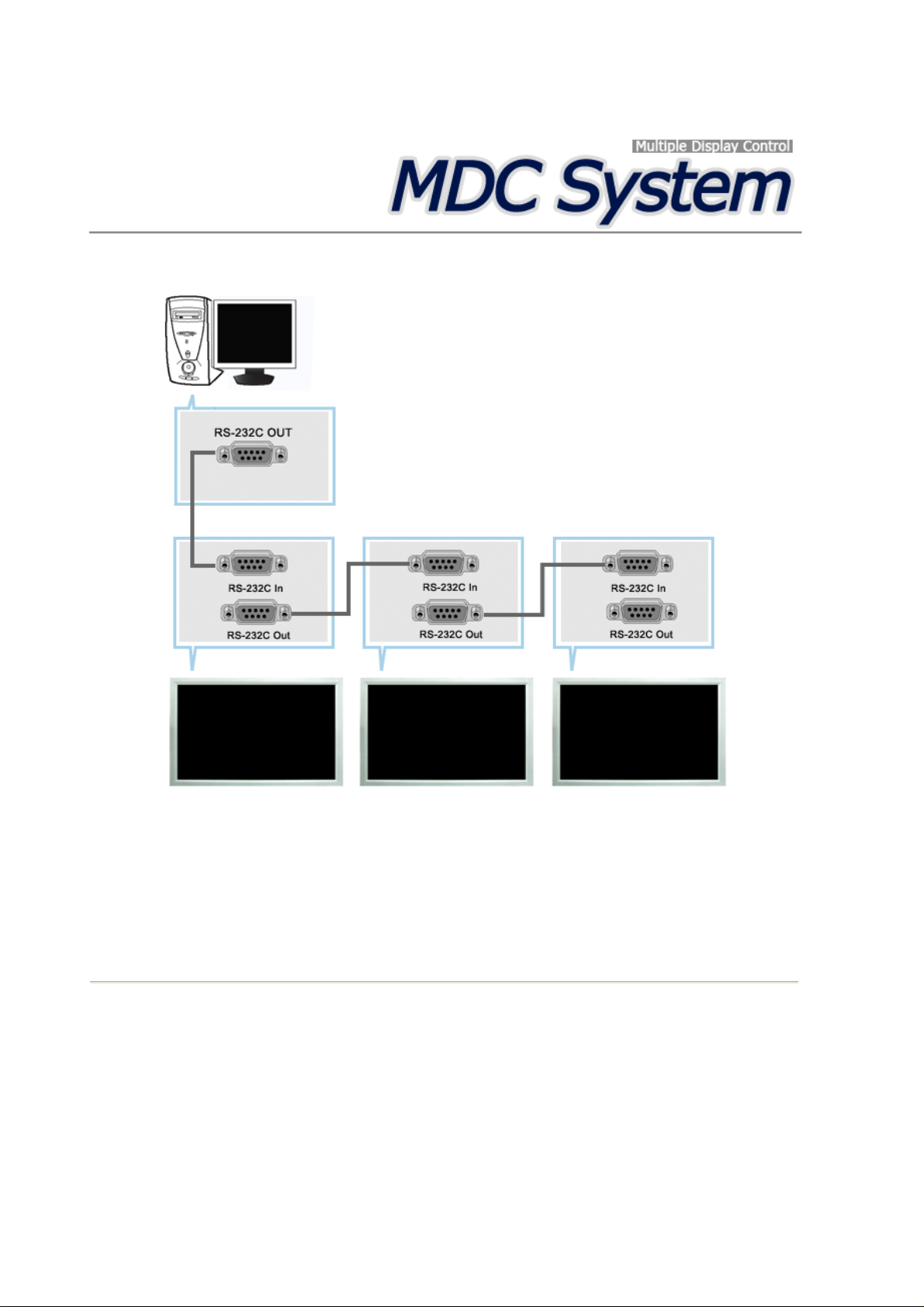
소개
다중 디스플레이 프로그램(MDC: Multiple Display Control)은 여러 개의 디스플레이 장치를 한꺼번에
PC상에서 쉽게 제어할 수 있게 해주는 응용 소프트웨어 프로그램입니다.
PC와 모니터간의 통신은 직렬 데이터 통신 표준인 RS-232C를 사용합니다. 따라서 PC의
직렬포트(Serial port)와 모니터의 직렬포트(Serial port) 가 RS-232C직렬케이블로 연결되어
있어야 합니다. 위 그림을 참조하세요.
메인화면
시작 > 프로그램 > Multiple Display Control 을 클릭하면 프로그램이 시작됩니다.
세트를 선택하면 해당 세트의 볼륨값이 슬라이더에 표시됩니다.

주메뉴 선택 버튼
Remocon
Safety Lock
Port Selection
1. 주메뉴를 클릭하면 원하는 화면으로 전환됩니다.
2. 모니터의 리모컨 수신기능을 가능 또는 불가능으로 선택할 수 있습니다.
모니터의 기능을 잠글 수 있습니다
3.
4. 포트를 바꿀 수 있습니다. 기본 포트는 COM1입니다.
5. Select All, Clear All 버튼을 이용해 전체 선택 혹은 전체 선택 해제가 가능합니다.
6. 창에서 디스플레이의 요약 정보를 볼 수 있습니다.
7. 디스플레이 선택에서 조정 하고자 하는 디스플레이를 선택합니다.
8. 조정 툴을 이용해서 디스플레이를 조정합니다.
<참고> 리모컨 수신기능을 가능/불가능 하는 기능은 전원의 연결상태와 관계없이 동작하며 MDC에
연결된 모든 디스플레이에 적용됩니다. 단, MDC가 종료될 때 현재의 조정상태와 관계없이
모든 디스플레이는 리모컨 수신기능이 가능한 상태로 초기화됩니다.
표시창
디스플레이 선택
조정 툴
포트설정

1. Multiple Display Control은 기본적으로 COM1으로 설정되어 있습니다.
2. 만약 사용자가 COM1이 아닌 다른 포트를 사용하길 원할 경우 Port Selection Menu에서 COM1부터
COM4까지 선택할 수 있습니다.
3. 모니터와 시리얼 케이블로 연결된 정확한 포트명을 선택하지 않을 경우 통신이 되지 않습니다.
4. 한번 선택한 포트는 프로그램에 저장되어 다음 프로그램 실행시에도 선택된 포트로 동작합니다.
전원 조정
1. 주메뉴의 Power Control을 클릭하면 Power Control 화면이 나타납니다.
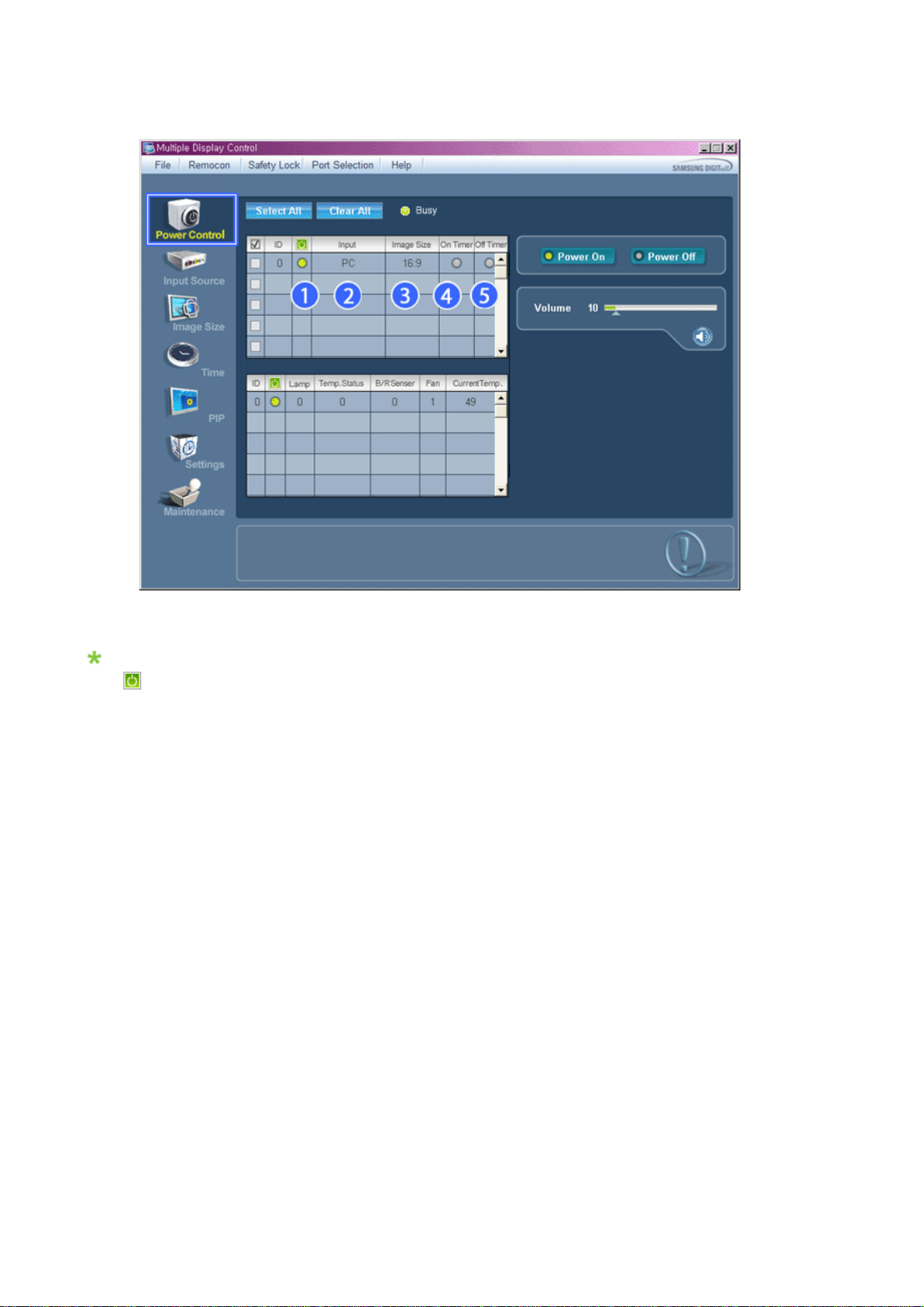
표시창에 전원조정에 필요한 몇 가지 기본 정보가 표시됩니다.
1) Power Status (전원상태)
2) Input Source (연결장치)
3) Image Size
4) On Timer Status (켜지는 시간 상태)
5) Off Timer Status (꺼지는 시간 상태)
2. Select All 버튼이나, Check 박스를 이용해 조정 하고자 하는 디스플레이를 선택합니다.

메뉴에서 선택된 디스플레이에 대해 전원과 관련된 기능을 조정할 수 있습니다.
1) Power On/Off
- 선택된 디스플레이의 전원을 On/Off 합니다.
2) Volume (볼륨 조정)
- 선택된 디스플레이의 볼륨을 조정 합니다. 하나씩 세트를 선택할때마다 해당되는 세트의
볼륨값이 슬라이더에 표시됩니다.
(다시 선택을 해제하거나 Select All시는 초기값인 10으로 돌아갑니다)
3)
Mute On/Off
- 선택된 모니터의 Mute를 On/Off 합니다.연결된 모든 모니터에 대해 전원조절이 가능합니다.
볼륨과 음소거기능은 전원이 켜진 디스플레이에서만 조정이 가능합니다.
입력 신호 조정
1. 주메뉴의 Input Source를 클릭하면 입력 신호 조정 화면이 나타납니다.
Select All 버튼이나, Check 박스를 이용해 조정 하고자 하는 디스플레이를 선택합니다.
• TV 모드

• PC 모드

표시창에 입력 신호 조정에 필요한 몇 가지 기본 정보가 나타납니다.
1) PC
선택된 Display의 입력을 PC로 전환합니다.
-
2) BNC
- 선택된 Display의 입력을 BNC로 전환합니다.
3) DVI
- 선택된 Display의 입력을 DVI로 전환합니다.
4) TV
- 선택된 Display의 입력을TV로 전환합니다.
5) DTV
- 선택된 Display의 입력을DTV로 전환합니다.
6) AV
- 선택된 Display의 입력을 AV로 전환합니다.
7) S-Video
- 선택된 Display의 입력을 S-Video로 전환합니다.
8) Component
- 선택된 Display의 입력을 Component로 전환합니다.
9) MagicInfo
-MagicInfo 입력은 MagicInfo 모델에서만 동작됩니다.
10) HDMI
- 선택된 Display의 입력을 HDMI로 전환합니다.
11) Channel
- 채널 선택은 입력 소스가 TV일 경우에 보여집니다.
전원이 켜진 모니터에 대해서만 조정이 가능합니다.
TV Source는 TV가 있는 제품에서만 동작하며 Input Source가 TV일때에만 채널 조정이 가능합니다.

Image Size
PC, BNC, DVI
1. 주메뉴의 Image Size를 클릭하면 Image Size 조정 화면이 나타납니다.
표시창에 Image Size 조정에 필요한 몇 가지 기본 정보가 나타납니다.
1) ( 전원 상태 )
현재 디스플레이의 전원 상태를 보여줍니다.
-
2) Image Size
- 현재 디스플레이의 화면 크기를 보여줍니다.
3) Input
- 표시창에는 연결장치가 PC, BNC, DVI인 디스플레이만 나타납니다.
4) PC Source
- 주메뉴의 Image Size를 클릭하면 PC, BNC , DVI 탭이 처음에 보입니다.
- Image Size 조정 버튼에는 PC, BNC, DVI에서 가능한 Image Size를 조정 할 수 있습니다.
5) Video Source
- AV, S-Video, Component탭을 클릭하면 그와 관련된 Image Size를 조정 할 수 있습니다.
MagicInfo 입력은 MagicInfo 모델에서만 동작됩니다.
TV입력은 TV 모델에서만 동작됩니다.
전원이 켜진 모니터에 대해서만 조정이 가능합니다.

Image Size
TV, AV, S-Video, Component, DVI(HDCP), HDMI, DTV.
1. 주메뉴의 Image Size를 클릭하면 Image Size 조정 화면이 나타납니다.
표시창에 Image Size 조정에 필요한 몇 가지 기본 정보가 나타납니다.
1) Video Source탭을 클릭하면 TV, AV, S-Video, Component, HDMI, DTV의 Image Size를 조정 할 수 있습니
다.
Select All 버튼이나, Check 박스를 이용해 조정 하고자 하는 디스플레이를 선택합니다.
2) 표시창에는 연결장치가 TV, AV, S-Vid eo, Component, HDMI, DTV인 디스플레이만 나타납니다.
3) 조정 하고자 하는 디스플레이의 Image Size를 조정합니다.
<참고> Component에 720p 및 1080i 신호가 들어올 경우 Auto Wide, Zoom1, Zoom2는 설정할 수 없습니
다.
4) TV(PAL향)이 연결되고 Image Size 가 Auto Wide 로 설정되었을 경우에만 조정이 가능합니다.
MagicInfo 입력은 MagicInfo 모델에서만 동작됩니다.
TV입력은 TV 모델에서만 동작됩니다.
전원이 켜진 모니터에 대해서만 조정이 가능합니다.
시간조정
1. 주메뉴의 Time을 클릭하면 시간조정 화면이 나타납니다.

표시창에 시간 조정에 필요한 몇 가지 기본 정보가 나타납니다.
1) Current Time
선택된 모니터의 현재시간 (PC의 시간기준)으로 맞춥니다.
시간을 변경하려면 PC에 설정된 시간을 변경해야 합니다.
-
2) On Time Setup
선택된 모니터의 켜지는 시간, 분 AM/PM, 볼륨을 설정합니다.
-
3) Off Time Setup
선택된 디스플레이의 꺼지는 시간, 분 AM/PM을 설정합니다.
-
4) On Timer의 켜지는 시간, On Timer 사용 여부의 정보를 보여줍니다.
5) Off Timer의 꺼지는 시간, Off Timer 사용 여부의 정보를 보여줍니다.
MagicInfo 입력은 MagicInfo 모델에서만 동작됩니다.
TV입력은 TV 모델에서만 동작됩니다.
전원이 켜진 모니터에 대해서만 조정이 가능합니다.
On Time Setup에서 Source가 TV인 경우는 TV 모델에서만 동작합니다.
On Time Setup에서 Source가 MagicInfo인 경우는 MagicInfo 모델에서만 동작합니다.
동시화면 (PIP)
PIP Size
1. 주메뉴의 PIP을 클릭하면 동시화면 조정 화면이 나타납니다.
Select All 버튼이나, Check 박스를 이용해 조정 하고자 하는 디스플레이를 선택합니다.

표시창에 PIP 조정에 필요한 몇 가지 기본 정보가 나타납니다.
1) PIP Size
현재 디스플레이의 PIP Size를 보여줍니다.
-
2) OFF
- 선택된 Display의 PIP를 OFF 합니다..
3) Large
- 선택된 Display의 PIP를 ON하고 Size 를 Large로 조정합니다.
4) Small
- 선택된 Display의 PIP를 ON하고 Size 를 Small로 조정합니다.
5) Double1
- 선택된 Display의 PIP를 ON하고 Double 1로 조정합니다.
6) Double2
- 선택된 Display의 PIP를 ON하고 Double 2로 조정합니다.
7) Double3 (Picture By Picture)
- 선택된 Display의 PIP를 ON하고 Double 3로 조정합니다.
전원이 켜진 모니터에서만 동시화면 크기 조정이 가능합니다.
TV 입력은 TV 모델에서만 동작됩니다.
MagicInfo 입력은 MagicInfo 모델에서만 동작됩니다.
동시화면 (PIP)
PIP Source
1. 주메뉴의 동시화면 조정을 클릭하면 동시화면 조정 화면이 나타납니다.

표시창에 PIP Source 조정에 필요한 몇 가지 기본 정보가 나타납니다.
1) PIP Source
- 전원이 켜진 모니터에서만 PIP Source 조정이 가능합니다.
2) PC
- 선택된 Display의 PIP Source 를 PC로 전환합니다.
3) BNC
- 선택된 Display의 PIP Source 를 BNC로 전환합니다.
4) DVI
- 선택된 Display의 PIP Source 를 DVI로 전환합니다.
5) AV
- 선택된 Display의 PIP Source 를 AV로 전환합니다.
6) S-Video
- 선택된 Display의 PIP Source 를 S-Video로 전환합니다.
7) Component
- 선택된 Display의 PIP Source 를 Component로 전환합니다.
8) HDMI
- 선택된 Display의 PIP Source 를 HDMI로 전환합니다.
<참고> Main Screen의 Input Source 종류에 따라 PIP Source 선택이 제한됩니다.
전원이 켜져있고 동시화면 켜진 모니터에 대해서만 조정이 가능합니다.
MagicInfo 입력은 MagicInfo 모델에서만 동작됩니다.
Setting
Picture

1. 주메뉴의 Settings를 클릭하고 Picture탭을 클릭하면 조정 화면이 나타납니다.
주메뉴에 Picture조정에 필요한 몇 가지 기본 정보가 나타납니다. 연결된 모니터를 하나씩 선택하면
각각 설정된 값을 나타내며 Select All로 모든 모니터를 선택했을 때에는 다시 초기값(50)을 표시합니다.
이 화면에서 값을 변경하게 될 경우 자동으로 CUSTOM으로 전환됩니다.
1) Picture
AV, S-Video, Component, HDMI, DVI에 대한 조정만 가능합니다.
-
2) Contrast
선택된 모니터의 선명도를 조정합니다.
-
3) Brightness
선택된 모니터의 화면 밝기를 조정합니다.
-
4) Sharpness
선택된 모니터의 화면 윤곽을 조정합니다.
-
5) Color
선택된 모니터의 화면 색상을 조정합니다.
-
6) Tint
선택된 모니터의 색감을 조정합니다.
-
7) Color Tone
선택된 Display의 ColorTone을 조정합니다.
-
8) Color Temp
선택된 Display의 Color Temp을 조정합니다.
-
9) Brightness Sensor
선택된 Display의 Brightness Sensor을 조정합니다.
-
10) Dynamic Contrast
선택된 Display의 Dynamic Contrast을 조정합니다.
-
MagicInfo 입력은 MagicInfo 모델에서만 동작됩니다.

Color Tone이 Off 일때만 이 기능이 활성화 됩니다.
TV 입력은 TV 모델에서만 동작됩니다.
전원이 켜진 모니터에 대해서만 조정이 가능하며, 선택 하지 않았을 경우 Factory Default를
표시합니다.
Setting
Picture PC
1. 주메뉴의 Settings를 클릭하고 Picture PC탭을 클릭하면 조정 화면이 나타납니다.
설정 조정에 필요한 몇 가지 기본 정보가 나타납니다. 모든 기능은 선택시마다 해당 SET의 값을
읽어와 슬라이더에 나타내며 Select All로 모든 모니터를 선택했을 때에는 다시 초기값(50)을
표시합니다.
이 화면에서 값을 변경하게 될 경우 자동으로 CUSTOM으로 전환됩니다.
1) Picture PC
PC, BNC, DVI에 대한 조정만 가능합니다.
-
2) Contrast
선택된 모니터의 선명도를 조정합니다.
-
3) Brightness
선택된 모니터의 화면밝기를 조정합니다.
-
4) Red
선택된 모니터의 적색를 조정합니다.
-
5) Green
선택된 모니터의 녹색를 조정합니다.
-

6) Blue
선택된 모니터의 청색를 조정합니다.
-
7) Color Tone
선택된 모니터의 Color Tone를 조정합니다.
-
8) Color Temp
선택된 모니터의 Color Temp를 조정합니다.
-
9) Brightness Sensor
선택된 모니터의 밝기를 자동 조정합니다.
-
10) Dynamic Contrast
선택된 Display의 Dynamic Contrast을 조정합니다.
-
MagicInfo 입력은 MagicInfo 모델에서만 동작됩니다.
TV 입력은 TV 모델에서만 동작됩니다.
Color Tone이 Off 일때만 이 기능이 활성화 됩니다.
전원이 켜진 모니터에 대해서만 조정이 가능하며, 선택 하지 않았을 경우 Factory Default를
표시합니다.
Setting
Audio
1. 주메뉴의 Settings를 클릭하고 Audio 탭을 클릭하면 조정 화면이 나타납니다.
표시창에 Audio 조정에 필요한 몇 가지 기본 정보가 나타납니다. 모든 기능은 선택시마다 해당
세트의 값을 읽어와 슬라이더에 나타내며 Select All로 모든 모니터를 선택했을 때에는 다시
초기값(50)을 표시합니다.

이 화면에서 값을 변경하게 될 경우 자동으로 CUSTOM으로 전환됩니다.
1) Audio
모든 연결장치에 대한 오디오 조정이 가능합니다.
-
2) Bass
선택된 모니터의 저음을 조정합니다.
-
3) Treble
선택된 모니터의 고음을 조정합니다.
-
4) Balance
선택된 모니터의 좌우 스피커의 음량을 조정 합니다.
-
5) SRS TS XT
선택된 모니터의 SRS TS XT 효과를 켜고 끌수 있습니다.
-
6) Sound Select
동시화면 모드에서 주화면 또는 부화면의 사운드를 선택합니다.
-
전원이 켜진 모니터에 대해서만 조정이 가능하며, 선택 하지 않았을 경우 Factory Default를
표시합니다.
MagicInfo 입력은 MagicInfo 모델에서만 동작됩니다.
TV 입력은 TV 모델에서만 동작됩니다.
Setting
Image Lock
1. 주메뉴의 Settings을 클릭하고 Image lock 탭을 클릭하면 조정 화면이 나타납니다.
주메뉴의 Image Lock 조정에 필요한 몇 가지 기본 정보가 나타납니다.

1) Image Lock
PC, BNC에 대한 조정만 가능합니다.
-
2) Coarse
- 선택된 모니터의 Coarse를 조절합니다.
3) Fine
- 선택된 모니터의 Fine을 조절합니다.
4) Position
화면의 위치를 조정합니다.
-
5) Auto Adjustment
화면을 자동으로 조정합니다.
-
전원이 켜져있는 모니터에 대해서만 조정이 가능합니다.
MagicInfo 입력은 MagicInfo 모델에서만 동작됩니다.
TV 입력은 TV 모델에서만 동작됩니다.
Maintenance
Lamp Control
1. 주메뉴의 Maintenance를 클릭하면 Maintenance 화면이 나타납니다.
주메뉴의 Maintenance Control에 필요한 몇 가지 기본 정보가 나타납니다.
1) Maintenance
모든 Input Source에 대한 Maintenance Control이 가능합니다.
-
2)
Auto Lamp Control

선택된 Display의 백라이트를 정해진 시간에 맞추어 자동으로 조정합니다.
-
Manual Lamp Control로 조정하면 자동으로 Auto Lamp Control은 Off됩니다.
3) Manual Lamp Control
- 선택된 Display의 백라이트를 시간에 관계없이 조정합니다.
Auto Lamp Control로 조정하면 자동으로 Manual Lamp Control은 Off됩니다.
전원이 켜진 모니터에 대해서만 조정이 가능합니다.
MagicInfo 입력은 MagicInfo 모델에서만 동작됩니다.
TV 입력은 TV 모델에서만 동작됩니다.
Maintenance
Scroll
1. 주메뉴의 Maintenance을 클릭하고 Scroll 탭을 클릭하하면 조정매뉴가 나타납니다.
1) Scroll
- 선택된 Display가 장시간 정지영상을 표시할 경우 나타나는 잔상을 제거하기 위한 기능입니다.
2) Pixel Shift
- 일정 시간마다 화면을 미세하게 이동하도록 조정 합니다.
3) Safety Screen
- 모니터 화면에 정지 화면을 장시간 나타낼 때 잔상이 생기는 현상을 방지하기 위해 Safety Screen
기능을 이용합니다. Interval로 반복 주기를 시 단위로 조절하며 Time으로 시간 설정 할 수 있습니다.
Type으로 Scroll, Pixel, Bar, Eraser, All White, Pattern 을 설정할 수 있습니다.
4)
Safety Screen2

- 화면의 잔상을 방지하기 위한 기능으로 5가지 Type 을 선택하여 조정 가능하다.
Time 설정 시 Scroll Type일 경우에는 1,2,3,4,5로 설정 가능하고 Bar, Eraser Type일 경우에는 10, 20, 30,
40, 50으로 설정 가능하며, All White, Pattern Type일 경우에는 1,5,10, 20, 30 으로 설정 가능합니다.
전원이 켜진 모니터에 대해서만 조정이 가능합니다.
MagicInfo 입력은 MagicInfo 모델에서만 동작됩니다.
TV 입력은 TV 모델에서만 동작됩니다.
Maintenance
Video Wall
1. 주메뉴의 Maintenance을 클릭하고 Video Wall 탭을 클릭하하면 조정매뉴가 나타납니다.
1) Video Wall
각 모니터가 전체 그림의 부분을 보여 연결된 모니터 전체가 하나의 부분을 보이거나 동일한
그림이 각 모니터에 반복할 수 있는, Video Wall은 함께 연결되는 영상 스크린의 세트 입니다.
2) Screen Divider
- 화면을 여러화면으로 나누어 볼 수 있습니다.
z 화면을 나누는 정도와 위치를 선택 할 수 있습니다.
z 화면을 나누는 정도를 선택합니다.
z 디스플레이 선택 에서 보여질 모니터를 선택합니다.
z 당사에서 제공한 MDC 프로그램은 5*5 까지만 지원합니다.
3) On / Off
Video Wall의 기능을 On/Off 합니다.
-

4) Format
나누어진 화면이 보이는 형식을 선택할 수 있습니다.
-
z Full
z Natural
전원이 켜진 모니터에 대해서만 조정이 가능합니다.
MagicInfo 입력은 MagicInfo 모델에서만 동작됩니다.
TV 입력은 TV 모델에서만 동작됩니다.
문제발생시 해결방안
1. 조정 하고자 하는 모니터가 Power Control info grid에 나타나지 않을 경우
RS232C 연결 상태를 확인합니다. (Com1 포트에 연결되어 있는지, 케이블이 제대로 연결되어
-
있는지 확인하세요.)
- 같이 연결된 모니터중 Set ID가 같은 모니터가 있는지 확인합니다. 만약 같은 Set ID로 설정된
모니터가 있을경우 데이터 충돌이 발생하여 모니터가 프로그램상에서 제대로 나타나지 않습니다.
모니터의 Set ID 가 0 에서 25 사이의 값인지 확인 합니다. (디스플레이의 메뉴에서 조정)
-
<참고> 모니터의 Set ID는 0~25 사이의 값으로 설정하여야만 합니다. 그렇지 않을경우 MDC System에서 상
기와 같은 값을 벗어난 모니터는 제어할 수 없습니다.
조정 하고자 하는 모니터가 기타 표시창에 나타나지 않을 경우
2.
모니터의 전원이 켜저 있는지 확인합니다.(전원 표시창(Power Control info grid)에서 확인 가능)
-
- 조정할 모니터의 연결장치가 조정 가능한지 확인 합니다.
아래 그림의 대화상자가 계속 나올 경우
3.
조정 하고자 하는 모니터가 선택되어 있는지 확인해보세요.
-
4. On timer, Off timer를 설정했는데도 불구하고 적용되는 시간이 다를 경우
PC에서 현재시간을 조정하여 연결된 모니터들의 내부시간을 동일하게 맞춥니다.
-
5. 리모컨 기능을 OFF 하고 RS-232C 케이블을 분리하거나 프로그램을 비정상 종료할 경우 리모컨이
동작하지 않을 수 있습니다. 이 경우 프로그램을 다시 실행하여 리모컨 기능을 ON하시면 정상동작시킬
수 있습니다.
<참고> 본 프로그램은 PC와 모니터간의 통신에 있어서 통신경로상의 문제나 주변 전자기기의
전자파등의 관계로 간혹 오동작할수도 있습니다.

여러대의 모니터를 사용할 경우의 모니터 설정값 표시 방법
여러대의 모니터를 사용할 경우의 모니터 설정값 표시 방법
1. 선택을 하지 않았을 경우 : 초기값으로 표기하고 있습니다.
2. 모니터 1대 선택할 경우 : 해당 모니터에 대한 설정값을 표시합니다.
3. 모니터 1대 선택(ID 3번으로 가정) 한 상황에서 한대(ID 1번이라 가정)를 더 선택한 경우.: ID 1번의 설정값
을 표시하던 프로그램이 ID 3번의 설정값을 다시 받아와 표시합니다
4. Select All로 모든 세트를 한번에 선택할 경우 : 초기값으로 돌아갑니다.

화면조정
입력
사용 가능한 외부입력
•
•
•
•
•
참고
• MagicInfo 메뉴는 DRn 모델에서만 활성화 됩니다.
TV 메뉴는 TV 튜너를 장착시 사용할 수 있습니다.
외부입력 목록
PC / DVI
외부입력
HDMI
MagicInfo
TV
PC 또는 DVI 등에 연결된 외부 입력 신호를 바꿀 수 있습니다.
1. PC
2. DVI
3. 외부입력
4. HDMI
튜너 장착시 비활성화 됩니다.
5. MagicInfo
6. TV
TV 튜너 장착시 활성화 됩니다.
참고
• 리모컨 직접버튼은 'SOURCE'버튼입니다.
• 외부 입력 전환 시에는 동시화면이 꺼집니다.

외부 입력 편집
외부입력 단자에 연결된 외부기기의 이름을 입력해 놓습니다.
화면조정
VCR / DVD / 케이블 셋톱박스 / HD 셋톱박스 / 위성 셋톱박스 / AV 리시버 / DVD 리시버 /
게임 / 캠코더 / DVD 콤보 / DHR / PC
참고
• HDMI, DVI 단자에 PC 를 연결하여 사용 할때에는 '외부입력 편집'을 PC 로 설정하세요.
• 그 외에는 '외부입력 편집' 을 AV 기기로 설정하세요.
• 단, 640x480, 720P(1280x720),1080p(1920x1080)는 AV 와 PC 공용신호 이므로 반드
시 '외부입력 편집'을 입력신호에 맞게 설정하세요.
• 입력 신호와 '외부입력 편집'의 설정에 따라 화면 메뉴가 달라집니다.
화면 [PC / DVI / MagicInfo]
사용 가능한 외부입력
•
PC / DVI
•
외부입력
•
HDMI
•
MagicInfo
•
TV
참고
• MagicInfo 메뉴는 DRn 모델에서만 활성화 됩니다.
TV 메뉴는 TV 튜너를 장착시 사용할 수 있습니다.

MagicBright
MagicBright 란, MagicInfo, PC 모드에서만 작동하며 문서작성,인터넷,동영상등 다양한 사
용자 환경에 맞는 디스플레이를 제공하기 위하여 기존 모니터보다 두 배 이상의 밝기와 선
명한 화질을 가진 모니터입니다.
(동영상 명암 조정 모드가 해제일 때 이 기능이 활성화됩니다.)
1. 동영상 모드
화면조정
엔터테인먼트(DVD,TV/HDTV,동영상등)환경을 위하여 텔레비전 수준의 뛰어난 밝기와
선명도를 가진 화면이 됩니다.
2. 인터넷 모드
3. 문자 모드
4. 사용자 조정
사용자 조정
사용자가 원하는 화면색상을 직접 조정합니다.
(동영상 명암 조정 모드가 해제일 때 이 기능이 활성화됩니다.)
사용자 조정으로 화면을 조정하면 MagicBright 의 설정이 사용자 조정으로 변경됩니다.
1. 명암
인터넷(글자+그림) 환경을 위하여 문자가독성을 유지하면서 향상된 밝기의 화면이 됩
니다.
문서작업등의 환경을 위하여 일반 모니터와 같은 수준의 밝기의 화면이 됩니다.
이 화면의 밝기와 선명도는 세밀하게 설정한 화면이지만, 사용자의 기호에 따라 사용자
눈에 편하지 않을 수 있습니다. 이럴 경우, 메뉴설정 메뉴에 있는 밝기와 선명도를 조정
해 주십시오.
참고
물체와 배경 간의 명암을 조정합니다.
2. 밝기
화면 전체를 밝게 또는 어둡게 조정합니다.

3. 선명도
바탕색 조정
사용자의 기호에 따라 전체 화면의 색상을 변경할 수 있습니다.
(동영상 명암 조정 모드가 해제일 때 이 기능이 활성화됩니다.)
화면조정
사물의 윤곽을 선명하게 또는 흐리게 조정합니다.
색상 조정
1. 해제
2. 차갑게
3. 표준
4. 따뜻하게
5. 사용자 조정
참고
바탕색 조정을 차갑게, 표준, 따뜻하게, 사용자 조정으로 설정하면 색온도 기능은 비활성화
됩니다.
바탕색 조정을 해제로 설정시 색상 조정이 비활성화 됩니다.
화면의 적색, 녹색, 청색의 값을 각각 임의대로 조정합니다.
동영상 명암 조정 모드가 동작일 때에는 동작하지 않습니다.
참고
색상 조정으로 화면을 조정하면 바탕색 조정의 설정이 사용자 조정으로 변경됩니다.
1. 적
2. 녹
3. 청

Color Temp.
화면에 나타나는 색상(적색/녹색/청색)의 따뜻한 정도를 조정할 때 사용합니다.
(동영상 명암 조정 모드가 해제일 때 이 기능이 활성화됩니다.)
참고
바탕색 조정이 해제 일때만 이 기능이 활성화 됩니다.
화질 조정
화면 떨림과 반짝거림 같은 불안정한 화질을 발생시키는 노이즈(잡음) 현상을 제거, 감소시
킵니다. 미세조정으로 노이즈(잡음) 현상이 제거되지 않으면 주파수 조정을 최대한으로 조
정한 후 다시 미세조정을 하세요.
화면조정
PC 모드에서만 작동합니다.
주파수 조정
화면상에 수직으로 나타나는 노이즈(줄무늬)를 제거합니다. 조정을 한 후에는 화면위치가
바뀔 수 있으므로 수평위치조정 메뉴를 사용하여 화면이 가운데로 오도록 재조정 하십시오.
미세 조정
화면상에 수평으로 나타나는 노이즈(줄무늬)를 제거합니다. 미세조정으로 노이즈가 완전히
제거되지 않으면 주파수 조정을 한 다음 미세조정을 다시 하십시오.
수평 위치
화면의 수평 위치를 조정합니다
수직 위치
자동 조정
화면의 수직 위치를 조정합니다
모니터의 주파수 조정, 미세조정 및 위치를 자동으로 설정합니다. 해상도를 변경하면 자동으
로 실행됩니다.

신호 보정
신호 보정
화면조정
(PC 모드에서만 작동합니다. )
참고
리모컨 직접버튼은 'AUTO'버튼입니다.
긴 신호 케이블로 전송되면서 약화된 RGB 신호를 보충하는데 사용됩니다.
(PC 모드에서만 작동합니다.)
(동영상 명암 조정 모드가 해제일 때 이 기능이 활성화됩니다.)
신호 조정
신호 조정의 동작, 해제를 선택합니다.
1. R-Gain
2. G-Gain
3. B-Gain
4. R-Offset
5. G-Offset
6. B-Offset

화면 크기
크기를 변경할 수 있습니다.
1. 16:9
2. 4:3
동영상 명암 조정
화면조정
화면의 명암을 자동 조정하여 전체적으로 밝고 어두움의 균형을 맞춥니다.
1. 해제
2. 동작
자동 밝기 조정
자동 밝기 조정은 입력된 영상신호를 자동 감지하고 조절해 최적의 밝기를 만듭니다.
1. 해제
2. 동작
화면 [ 외부입력 / HDMI / TV]
사용 가능한 외부입력
•
PC / DVI
•
•
•
외부입력
HDMI
MagicInfo

화면 모드
화면조정
•
TV
참고
• MagicInfo 메뉴는 DRn 모델에서만 활성화 됩니다.
TV 메뉴는 TV 튜너를 장착시 사용할 수 있습니다.
모니터에 설정된 화면 모드를 선택하거나, 사용자가 원하는 대로 화면의 분위기를 바꿉니
다.
(동영상 명암 조정 모드가 동작 일때는 지원하지 않습니다)
1. 선명한 화면
2. 표준화면
3. 부드러운 화면
4. 사용자 조정
리모컨 직접버튼은 P.MODE 버튼입니다.
사용자 조정
사용자가 원하는 화면색상을 직접 조정합니다.
(동영상 명암 조정 모드가 동작 일때는 지원하지 않습니다)
명암
물체와 배경 간의 명암을 조정합니다.
참고
밝기
선명도
화면 전체를 밝게 또는 어둡게 조정합니다.

화면 전체의 선명함과 흐림을 조정합니다.
색농도
화면의 색을 연하게 또는 진하게 조정합니다.
색상
화면의 색상을 자연스럽게 조정합니다.
바탕색 조정
화면조정
사용자의 기호에 따라 TV 전체 화면의 색상을 변경할 수 있습니다.
(동영상 명암 조정 모드가 동작 일때는 지원하지 않습니다)
1. 해제
2. 차갑게 2
3. 차갑게 1
4. 표준 z
5. 따뜻하게 1
6. 따뜻하게 2
참고
바탕색 조정 을 차갑게 2, 차갑게 1, 표준 , 따뜻하게 1 ,따뜻하게 2 으로 설정하면 색온도 기
능은 비활성화 됩니다.
Color Temp.
화면에 나타나는 색상(적색/녹색/청색)의 따뜻한 정도를 조정할 때 사용합니다.
(동영상 명암 조정 모드가 동작 일때는 지원하지 않습니다)
참고
(바탕색이해제 일때만 이 기능이 활성화 됩니다.)

화면 크기
화면조정
크기를 변경할 수 있습니다.
1. 16:9 - DVD 나 와이드 방송에 맞는 16:9 비율의 화면 크기입니다.
2. 확대 1 - 16:9 화면을 세로로 확대한 화면입니다.
3. 확대 2 - 확대1 화면을 세로로 확대한 화면입니다.
4. 4:3 - 비디오 및 현재 방송되는 4:3 비율의 화면 크기입니다.
5. 원본 크기- HDMI 720p, 1080i, 1080p 영상신호가 입력되면화면비율을변환없이 그대
로보여줍니다.
참고
원본크기로 선택되어 있는 경우 장치에 따라화면이잘리거나특정화면이나타 날수있습니다.
ZOOM1, ZOOM2 는 HDMI 모드에서 사용할 수 없습니다.
참고
확대1, 확대2 선택 시 위치조정과 초기화가 가능합니다.
화면 잡음 제거 (Digital Noise Reduction)
동작시 화면의 노이즈량을 감소시킵니다.
1. 해제
2. 동작
참고
화면 잡음 제거 기능은 일부 해상도에서는 지원되지 않습니다.

필름 모드
화면조정
영화(24 frames)를 TV(30 frames)로 감상시 발생할 수 있는 화면의 부자연스러움을 보정하
여 줍니다.
- 동작중 자막이 지나갈 때 글자가 찢어져 보일 수 있습니다.
(HDMI 모드에서, 이 기능은 입력 신호가 비월주사 방식일 때 사용할 수 있으며, 순차주사 신
호에는 사용할 수 없습니다.)
1. 해제
2. 동작
동영상 명암 조정
화면의 명암을 자동 조정하여 전체적으로 밝고 어두움의 균형을 맞춥니다.
1. 해제
2. 동작
자동 밝기 조정
자동 밝기 조정은 입력된 영상신호를 자동 감지하고 조절해 최적의 밝기를 만듭니다.
음향
1. 해제
2. 동작
사용 가능한 외부입력
•
PC / DVI
•
외부입력

음향 모드
화면조정
•
HDMI
•
MagicInfo
•
TV
참고
• MagicInfo 메뉴는 DRn 모델에서만 활성화 됩니다.
TV 메뉴는 TV 튜너를 장착시 사용할 수 있습니다.
버튼을 누르면 설정된 음향모드가 선택됩니다.
1. 표준으로 들을 때
2. 음악을 들을 때
3. 영화를 볼 때
4. 뉴스를 들을 때
5. 사용자 조정
사용자 조정
사용자가 직접 조정한 음향상태로 들을 수 있습니다.
어떤 장르에나 일반적으로 잘 어울리는 음향 상태입니다.
살아 있는 원음 그대로 감상할 수 있습니다.
웅장한 음향을 즐길 수 있습니다
목소리가 또렷하게 들립니다
사용자가 직접 조정한 상태로 듣고자 할 때 선택합니다.
참고
저음
• 사운드가 0으로 설정되어 있을 경우에도 사운드가 들릴 수 있습니다.
• 사용자 조정으로 음향을 조절 하면 모드에 설정된 값이 사용자 조정으로 변경됩니다.
낮은 주파수의 음을 조정합니다.

고음
음균형
자동 음량
화면조정
높은 주파수의 음을 조정합니다.
2개의 스피커에서 각각 나오는 소리의 크기를 조정하여 음의 균형을 맞춥니다.
음량의 크기가 특별히 작거나 클 때 적정수준으로 유지시킵니다.
1. 해제
2. 동작
SRS TS XT
SRS TS XT 2개의 스피커로 마치 5.1 채널 스피커에서 소리를 듣는 것과 같이 웅장하고 생
생한 소리로 즐길 수 있습니다. TruSurround 는 내부 스피커를 포함한 모든 2 채널 스피커
재생 시스템을 통해 매력적인, 가상의 서라운드 사운드 경험을 전달합니다. 모든 다중채널
포맷들과 완벽하게 호환합니다.
1. 해제
2. 동작
참고
리모컨 직접버튼은 'SRS'버튼입니다.

설정
화면조정
사용 가능한 외부입력
•
PC / DVI
•
외부입력
•
HDMI
•
MagicInfo
•
TV
참고
• MagicInfo 메뉴는 DRn 모델에서만 활성화 됩니다.
TV 메뉴는 TV 튜너를 장착시 사용할 수 있습니다.
메뉴 언어
시간 설정
메뉴의 언어를 13가지 중 고를 수 있습니다.
참고
메뉴 언어 선택에서만 적용됩니다. 컴퓨터의 다른 기능에는 영향을 미치지 않습니다.
현재 시각 설정, 취침 예약, 켜짐 시각 및 꺼짐 시각의 4가지 시간 설정 중 하나를 선택할 때
사용합니다.
현재 시각 설정
현재 시간을 설정합니다.

취침 예약
화면조정
모니터가 자동으로 꺼질 시간을 분 단위로 설정할 때 사용합니다.
1. 해제
2. 30
3. 60
4. 90
5. 120
켜짐 시각
꺼짐 시각
6. 150
7. 180
모니터가 사전 설정된 시간에 자동으로 켜지도록 설정할 때 사용합니다. 모니터가 자동으로
켜질 때의 모드와 음량을 조절할 때 사용합니다.
모니터가 사전 설정된 시간에 자동으로 꺼지도록 설정할 때 사용합니다.

메뉴 투명도
화면조정 메뉴의 투명도를 선택합니다.
1. 매우 투명하게
2. 투명하게
3. 약간 투명하게
4. 불투명하게
안전 잠금 비밀번호
화면조정
모니터에 설정되어 있는 초기 비밀번호는 " 0000 " 입니다
초절전모드
이 기능은 에너지 절약을 위하여 기기의 소비전력을 조정합니다.
1. 해제
2. 동작
참고

HDMI 블랙 레벨
HDMI 를 통해 DVD 나 셋톱박스 등을 TV 에 연결하여 시청할 경우, 연결된 외부기기에 따라
화질열화(블랙 레벨 발생, 명암이 떨어짐, 색상이 약해짐 등)가 발생할 수 있습니다. 이 때
HDMI 블랙 레벨을 설정하여 화질을 조정하세요.
1. 일반
2. 낮음
화면 Matrix 표시 기능
각 모니터가 전체 그림의 부분을 보여 연결된 모니터 전체가 하나의 부분을 보이거나 동일
한 그림이 각 모니터에 반복할 수 있는, 화면 Matrix 표시 기능 은 함께 연결되는 영상 스크린
의 세트 입니다.
화면조정
화면 Matrix 표시 기능이 켜져 있을때 설정값을 사용자가 조정합니다.
참고
화면 Matrix 표시 기능은 MagicNet 모드에서 동작하지 않습니다.
화면 Matrix 표시 기능 동작시에는 자동 조정, 화질 조정, 화면 크기 기능이 동작하지 않습니
다.
화면 Matrix 표시 기능
화면 Matrix 표시 기능의 해제, 동작을 설정합니다.
1. 해제
2. 동작
화면 설정

Horizontal
화면조정
나누어진 화면이 보이는 형식을 선택할 수 있습니다.
1. 확장 화면
화면에 여백이 없이 꽉 찬 화면으로 보여줍니다.
2. 최적 화면
원래 이미지 크기의 왜곡 없이 자연스러운 화면을 보여줍니다.
수평을 몇 등분할지 설정합니다.
Vertical
화면 분할
- 1,2,3,4,5 단계로 조정 가능합니다.
수직을 몇 등분할지 설정합니다.
- 1,2,3,4,5 단계로 조정 가능합니다.
화면을 여러화면으로 나누어 볼 수 있습니다. 화면을 나누는 정도와 위치를 선택 할 수 있습
니다.
• 화면을 나누는 정도를 선택합니다.
• 디스플레이 선택 에서 보여질 모니터를 선택합니다.
• 화면 분할 모드에 있는 숫자를 선택하여 보여질 부분을 선택합니다.

스크린보호
LCD 모니터 화면에 정지 화면을 장시간 나타낼 때 잔상이 생기는 현상을 방지하기 위해 스
크린보호 기능을 이용합니다.
• 스크린보호 동작 시 설정된 시간만큼 화면이 스크롤 됩니다.
• 전원 꺼짐 상태에서는 동작하지 않습니다.
화소 이동
화소 이동
화면조정
<수평 이동 간격>, <수직 이동 간격>, <시간 설정>을 설정해 놓으면 일정 시간마다 화면을
미세하게 이동하여 잔상이 남아있지 않게 해줍니다.
1. 해제
2. 동작
참고
화면 Matrix 표시 기능이 켜진 상태에서는 화소 이동을 사용할 수 없습니다.
수평이동 간격
수평으로 이동하는 간격을 설정 할 수 있습니다.
0,1,2,3,4 단계로 조정 가능합니다.
수직이동 간격

시간
타이머
타이머
화면조정
수직으로 이동하는 간격을 설정 할 수 있습니다.
0,1,2,3,4 단계로 조정 가능합니다.
수평과 수직 이동 간격의 시간을 설정합니다.
동작 모드
잔상 방지 기능의 타이머를 설정 할 수 있습니다
잔상 제거 기능을 실행하면 설정한 시간 동안 동작되고 자동으로 멈춥니다.
1. 해제
2. 동작
스크린 보호 형태를 바꿀 수 있습니다.
1. 스크롤 모드
2. 막대 모드
3. 지움 모드

주기
시간
화면조정
이 기능은 타이머에서 설정한 각 모드별로 실행될 주기를 설정할 때 사용합니다.
설정한 주기 내에서 실행되는 시간을 설정합니다.
• 동작 모드-스크롤 모드 : 1~5 초
• 동작 모드-막대 모드, 지움 모드 : 10~50 초
스크롤 모드
일정시간 동안 화면에 표시되고 있는 픽셀을 위에서 아래방향으로 이동하여 화면의 잔상을
제거해줍니다.
막대 모드
이 기능은 검정색과 흰색의 긴 세로선이 화면 위를 이동하여 잔상을 방지합니다.

지움 모드
이 기능은 사각형의 패턴이 화면 위를 이동하여 잔상을 방지 합니다.
해상도 선택
화면조정
PC 의 그래픽 카드 해상도를 1024 x 768 @ 60Hz, 1280 x 768 @ 60Hz, 1360 x 768 @
60Hz, 1366 x 768 @ 60Hz 로 설정했을 때 화면이 제대로 나오지 않을 경우 이 기능을 사용
하여 사용자가 선택한 해상도를 적용하여 모니터 화면을 제대로 나타나게 할 수 있습니다.
참고
PC 모드에서만 작동합니다.
1. 해제
2. 1024 x 768
3. 1280 x 768
4. 1360 x 768
5. 1366 x 768
참고
그래픽 카드 해상도를 1024 x 768 @ 60Hz, 1280 x 768 @ 60Hz, 1360 x 768 @ 60Hz, 1366
x 768 @ 60Hz 로 설정했을 때에만 메뉴를 선택할 수 있습니다.
전원 동작 조정
모니터 화면이 켜지는 시간을 설정합니다.

여백 채움
화면조정
주의: 켜지는 시간을 길게 할수록 과전압으로부터 제품을 보호 할 수 있습니다.
화면의 여백의 회색의 정도를 선택합니다.
1. 해제
2. 밝게
3. 어둡게
초기화
화면이 모니터 최초 구입시 상태로 돌아갑니다.
화질 초기화
PC 모드에서만 작동합니다.
화면 Matrix 표시 기능이 동작 시에는 초기화 기능을 사용할 수 없습니다.
색상 초기화
메뉴 회전
참고
참고
메뉴를 가로 혹은 세로로 회전합니다.

1. 가로
2. 세로
Lamp Control
에너지 소비 절감을 위해 백라이트를 조정할 때 사용합니다.
참고
PC, DVI, 외부입력, HDMI, TV 모드의 자동 명암 조정이 동작 상태일 때는 이 기능은 동작하
지 않습니다.
Multi Control
사용 가능한 외부입력
•
화면조정
PC / DVI
•
•
•
•
• MagicInfo 메뉴는 DRn 모델에서만 활성화 됩니다.
Multi Control
세트에 개별 ID 를 할당합니다.
외부입력
HDMI
MagicInfo
TV
참고
TV 메뉴는 TV 튜너를 장착시 사용할 수 있습니다.
• ID 설정
세트에 고유한 ID 를 할당합니다.
• ID 입력
각 세트의 송신기 기능을 선택할 때 사용합니다. ID 가 송신기 설정에 대응하는 세트만
활성화됩니다.

MagicInfo
화면조정
사용 가능한 외부입력
•
PC / DVI
•
외부입력
•
HDMI
•
MagicInfo
•
TV
참고
• MagicInfo 메뉴는 DRn 모델에서만 활성화 됩니다.
TV 메뉴는 TV 튜너를 장착시 사용할 수 있습니다.
참고
• MagicInfo 기능 사용 시 리모컨으로 동작 가능하나 USB 키보드를 별도 구매 하시는 것
을 권장사항으로 하고 있습니다.
• Device 모드로 MagicInfo 을 이용할 때 부팅 시에 주변 장치를 부착 또는 분리하면 에러
가 발생할 수 있습니다. 전원이 꺼져있는 상태나 정상적인 동작할 때에만 주변 장치를 부
착 또는 분리해 주세요.
• Network 를 사용(예, 동영상 디스플레이) 중에는 LAN 선을 뽑지 말아 주십시요. 프로그
램이 멈출 수 있습니다. 이때는 재부팅하여야 합니다.
• USB 장치를 사용(예, 동영상 디스플레이) 중에는 LAN 선을 뽑지 말아 주십시요. 프로그
램이 멈출 수 있습니다. 이때는 재부팅하여야 합니다.
• MagicInfo 입력에서 Source 버튼을 누르면 다른 소스로 빠져나갑니다.
• 모니터에 설정되어 있는 초기 비밀번호는 "000000" 입니다.
• 서버 프로그램의 전원 켜기 기능은 모니터의 전원이 정상적으로 꺼진 이후에만 동작합
니다.
모니터 전원이 꺼지는 중에 서버프로그램의 전원 켜기를 동작하지 마시기 바랍니다.
• MagicInfo 의 OSD 화면은 Network 와 Device 가 동일합니다.
• MagicInfo Server프로그램을 이용하여 MagicInfo을 이용할 때: Network 모드를 사용합
니다.
• 직접 모니터에 연결된 장치를 이용하여 MagicInfo 을 이용할 때: Device 모드를 사용합
니다.
• 키보드로 ALT + F12 를 누르면 MagicInfo 윈도 화면로 바로갈 수 있습니다.
• 윈도 화면에서 MagicInfo 을 설정하려면 키보드와 마우스가 필요합니다.
• 윈도 화면에서 MagicInfo 을 설정하려면 MagicInfo 서버 도움말을 참고해주세요.
작업 도중 전원을 끄지 않을 것을 적극 권장합니다.

• 모니터 화면이 회전 된 경우 동시화면 투명도가 지원되지 않습니다.
• 모니터 화면이 회전 된 상태에서는 Video 의 경우 SD 급 까지만 지원 합니다.
• D 드라이브는 EWF 가 적용 되어 있지 않습니다.
• EWF 가 Enable 된 상태에서 Setup 에 내용을 변경 할 경우 Commit 을 해야만 변경된
설정이 디스크에 저장 됩니다.
• Disable , Enable , Commit 을 동작 할 경우 시스템이 재시작 됩니다.
Magicinfo 진입 방법
1. Select Application - step 1
화면조정
2. Select TCP/IP - step 2
3. Select Language -step 3

4. Select Screen Type - step 4
화면조정
5. Setup Information

화면조정
참고
• 이미지가 나타나지 않을 경우에는 바탕화면의 Magicinfo 아이콘을 더블클릭하면 화면 오
른쪽 하단에 아이콘이 나타납니다.

문제 해결 방안
모니터 자체 진단
참고
서비스를 의뢰하기 전에, 아래의 사항을 사용자가 직접 진단해 보세요. 사용자가 해결할 수
없는 문제라면 서비스 센터로 연락하세요.
모니터 자체 진단
이 모니터에는 자체 진단 기능이 있어서, 모니터의 정상 동작 여부를 확인해 볼 수가 있습니
다.
모니터 사용중 화면이 나오지 않을 경우에는 다음과 같이 확인해 보시기 바랍니다.
1. 컴퓨터 및 모니터의 전원을 모두 끕니다.
2. 컴퓨터 연결케이블을 컴퓨터에서 분리합니다.
3. 모니터 전원을 켭니다.
모니터가 비디오 신호를 감지할 수 없지만 올바르게 작동하고 있는 경우 아래와 같은
그림이 화면(검은색 배경)에 나타나야 합니다. 자체 검사 모드에 있는 동안 전원 LED
는 초록색 상태를 유지하고 아래의 그림이 계속해서 화면 전체를 이동합니다.
4. 컴퓨터 연결케이블이 연결되어 있지 않거나 손상된 경우에는 시스템이 정상 작동 중이
라도 위의 그림이 나타납니다.
그래도 모니터 화면이 나타나지 않으면 컴퓨터 시스템과 비디오 컨트롤러를 점검해 보세요.
모니터는 정상작동 중입니다.
적당하지 않은 모드입니다
1366 x 768 해상도를 넘어가는 모드는 화면을 볼 수 있긴 하지만, 아래와 같은 경고 문구가
1분 동안 나타납니다. 사용자는 그 시간 동안 최적 해상도로 바꾸거나, 현상태를 유지 할수
있습니다. 85Hz 초과는 지원하지 않기 때문에 화면을 볼 수 없게 됩니다.
참고
이 모니터에 사용 가능한 해상도 및 주파수에 대해서는제품규격 > 표준신호모드표를 참조
하세요.
손질 및 청소 방법
1)외관 손질

전원 플러그를 뺀 후 부드러운 천으로 닦아주세요.
2) 화면부 손질
부드러운 헝겊(융)으로 부드럽게 닦아주세요.
고장 발생시 확인/조치 사항
참고
모니터는 PC 에서 영상 신호를 받아 화면으로 재생하는 제품으로 만약 PC 또는 그래픽카드
에 이상이 있을 경우에는 이상 증상을 그대로 모니터에 나타나게 되어 화면무, 색상불량, 입
력신호 초과 등 여러 가지 증상을 발생할 수 있습니다. 이러한 경우에는 어느 제품에 이상이
있는지 1차적으로 점검하시어 해당 제품을 서비스 센터에 문의하시면 보다 신속 정확한 서
비스를 받으실 수 있습니다.
문제 해결 방안
• 벤젠, 신나 등의 인화물질 혹은 젖은 헝겊을 사용하
지 마세요.
• 아세톤,벤젠, 신나 등은 절대 사용하지 마세요.
(화면부에 흠집 및 변형이 발생할 수 있습니다.)
• 소비자 과실에 의한 패널 손상시 유상 수리 처리됩니
다.
1. 컴퓨터 연결 케이블 및 전원선이 잘 연결되어 있는지 확인하세요.
2. 컴퓨터 부팅시 비프음이 3번 이상 울리는지 확인하세요.
3. 신규 그래픽 카드를 설치하거나 PC 를 조립하셨다면 그래픽 카드 드라이버 및 모니터
4. 비디오 화면 주사율이 50Hz ~ 85Hz 로 설정되어 있는지 확인하세요.
5. 설정이 잘 안된다면 부팅후 “제어판 →시스템 →장치관리자”의 디스플레이 어댑터를
확인해 보세요
참고
• 다음 표는 이 모니터에서 발생할 수 있는 문제 및 해결방안에 대한 정보를 수록한 것입
니다. 서비스를 의뢰하기 전에, 아래의 사항을 확인해 보십시오. 그래도 해결이 안될 때
에는 서비스 센터나 구입처로 문의 하세요.
• 네크워크 관련 자세한 사항은 MagicInfo 문제해결을 참고하세요.
("삐삐" 하는 소리가 3번 이상 울리면 컴퓨터 본체를 서비스받으시기 바랍니다.)
드라이버를 설치하셨는지 확인하세요.
(단, 최대 해상도를 사용시에는 60Hz 를 넘지 않게 주의하세요.)
제거 후 재부팅하여 디스플레이 어댑터의 드라이버를 다시 설치 하기 바랍니다.
설치와 관련된 문제
참고
설치와 관련된 문제발생 현황과 해결방법에 대한 내용입니다.
Q: 모니터 화면이 나타났다 사라졌다 해요.

A: 모니터와 컴퓨터 연결 케이블의 접속 상태를 점검하고, 커넥터의 잠금 상태를 확인하
세요.
(참조 컴퓨터와 연결하기)
Q: 테두리 암부 노출 제약 사항
A: 패널 외곽 부분의 약간 어두운 부분은 얇은 외곽 Bezel 에 의하여 내부 sheet 부분이
보이는 현상으로 Slim Bezel design 에 의한 패널 제약 사항임으로 불량이 아닙니다.
화면과 관련된 문제
참고
화면과 관련된 문제발생 현황과 해결방법에 대한 내용입니다.
Q: 전원표시등이 꺼져 있어요. 화면이 안나와요
A: 전원선이 바르게 연결되어 있는지 확인한 후 다시 잘 연결해 주세요.
(참조 컴퓨터와 연결하기)
문제 해결 방안
Q: 화면에 "케이블 연결을 확인하세요." 메시지가 나타나요.
A: 모니터와 연결된 케이블이 바르게 연결되어 있는지 확인한 후 다시 잘 연결해 주세요.
(참조 컴퓨터와 연결하기)
A: 모니터와 연결된 제품의 전원이 켜져 있는지 확인하세요.
Q: "적당하지 않은 모드입니다." 라는 메시지가 나타나요.
A: 그래픽카드에서 나오는 신호가 모니터의 최대 해상도 및 최대 주파수를 넘을 경우에
발생됩니다.
A: 표준신호모드표를 참조하여 최대 해상도 및 주파수를 모니터 성능에 맞도록 설정해 주
세요.
Q: 화면이 흘러내리는 것처럼 보여요.
A: 모니터와 연결된 케이블을 확인 후 다시 잘 연결해 주세요.
(참조 컴퓨터와 연결하기)
Q: 화면이 깨끗하지 못해요. 화면이 흐릿해요.
A: 주파수 와 미세조정을 실행하십시오.
A: 부속품(비디오 확장 케이블 등)을 제거한 후 다시 실행해 보세요.
A: 해상도 및 주파수를 권장 사양으로 조정해 보세요.
Q: 화면이 불안정하고 떨려요.
A: 컴퓨터나 그래픽카드의 해상도와 주파수가 모니터에서 사용 가능한 범위 내에 설정되
어 있는지 확인한 후 모니터 메뉴의 정보 표시와 표준신호모드표를 참조하여 다시 화
면 설정을 하세요.
Q: 화면에 그림자 자취가 남아요.

문제 해결 방안
A: 컴퓨터나 그래픽카드의 해상도와 주파수가 모니터에서 사용 가능한 범위 내에 설정되
어 있는지 확인한 후 모니터 메뉴의 정보 표시와 표준신호모드표를 참조하여 다시 화
면 설정을 하세요.
Q: 화면이 너무 밝아요. 화면이 너무 어두워요.
A: 밝기와 명암를 실행하십시오.
(참조 밝기, 명암)
Q: 화면의 색상이 일정하지 못해요.
A: 메뉴설정 색상 조정 메뉴의 사용자 조정에서 색상을 조정해 보세요.
Q: 화면의 색상이 어두운 그림자 처럼 틀어져 보여요.
A: 메뉴설정 색상 조정 메뉴의 사용자 조정에서 색상을 조정해 보세요.
Q: 흰색처럼 보이지 않아요.
A: 메뉴설정 색상 조정 메뉴의 사용자 조정에서 색상을 조정해 보세요.
Q: 화면에 영상이 나타나지 않으며 전원표시등이 0.5초나 1초 간격으로 깜빡여요.
A: 모니터가 절전기능으로 동작하고 있습니다
A: 키보드의 아무 버튼이나 마우스를 움직이면 원래의 화면으로 되돌아 옵니다.
Q: 화면이 나오지 않고 깜빡여요.
A: MENU 버튼을 눌렀을 때 "TEST GOOD" 이 화면에 나오면 모니터와 컴퓨터 연결 케이
블의 접속 상태를 점검하고, 커넥터의 잠금 상태를 확인하세요.
음향과 관련된 문제
참고
음향과 관련된 문제발생 현황과 해결방법에 대한 내용입니다.
Q: 소리가 안나와요.
A: 음향신호 연결코드의 연결상태를 재확인하거나 음량을 조정해 보세요.
(컴퓨터와 연결하기참조)
A: 음량을 확인해 보세요
Q: 소리가 너무 작아요.
A: 음량을 조정해 보세요.
A: 음량조정을 최대로 해도 소리가 작다면 컴퓨터 사운드 카드나 소프트웨어 프로그램의
음량을 다시 조정하세요.
Q: 소리가 너무 둔탁해요.
A: 저음조정 과 고음조정 을 다시 해보세요.
리모컨과 관련된 문제
참고
리모컨과 관련된 문제발생 현황과 해결방법에 대한 내용입니다.

궁금해요
문제 해결 방안
Q: 리모컨이 동작하지 않아요.
A: 건전지의 + /- 가 바뀌지 않았나요?
A: 건전지가 다 소모되지 않았나요?
A: 정전은 아닌가요?
A: 전원선이 빠져 있는 건 아닌가요?
A: 주변에 특수 형광 및 네온사인 등이 켜져 있지는 않나요?
Q: 주파수는 어떻게 바꾸나요?
A: 주파수는 그래픽카드에서 바꿔야 합니다.
참고
일부 그래픽카드는 드라이버 버전에 따라 지원이 안될 수 있으니 새로운 버전으로 다
시 설정한 후 주파수를 바꿔 주세요. (자세한 조정 방법은 컴퓨터나 그래픽카드 설명
서를 참조하세요.)
Q: 해상도는 어떻게 바꾸나요?
A: Windows XP:
"제어판 → 모양 및 테마 → 디스플레이 → 설정"에서 해상도를 바꾸세요.
A: Windows ME/2000:
"제어판 → 디스플레이 → 설정"에서 해상도를 바꾸세요.
* 기타 자세한 설정방법은 그래픽카드 회사로 문의하세요.
Q: 절전기능은 어떻게 설정하나요?
A: Windows XP:
"제어판 → 모양 및 테마 → 디스플레이 →화면보호기"에서 해상도를 바꾸세요.
설정이나 컴퓨터의 BIOS SETUP 에서 설정하세요. (Windows/컴퓨터 사용설명서 참
조)
A: Windows ME/2000:
"제어판 → 디스플레이 →화면보호기"에서 해상도를 바꾸세요.
설정이나 컴퓨터의 BIOS SETUP 에서 설정하세요. (Windows/컴퓨터 사용설명서 참
조)
Q: 외관/LCD 패널을 닦을 땐 어떻게 하나요?
A: 전원선을 뺀 후 부드러운 헝겊에 추천세척제나 물을 묻혀 닦아 주세요.
단, LCD 패널에 추천세척제의 찌꺼기가 남거나 긁히지 않도록 하고, 외관 틈새로 물기
가 스며들지 않도록 주의하세요.
Q: 어떻게 영상 파일을 재생할 수 있어요?

문제 해결 방안
A: Movie 의 경우 동영상은 WMV, MPEG1 코덱만을 기본값으로 제공합니다. WMV,
MPEG1 이외의 필요한 코덱은 설치하여 사용 가능합니다.(사용자 선택 사양) 단, 코덱
에 따라 호환이 안될 수 있습니다.
참고
서비스를 의뢰하기 전에, 아래의 사항을 사용자가 직접 진단해 보세요. 사용자가 해결할 수
없는 문제라면 서비스 센터로 연락하세요.

제품규격
제품사양
제품사양
모델명 SyncMaster 460DRn / 460DR
규격모델명 460DRn DR46PS
LCD 패널
크기 46형 (116 cm)
디스플레이 면적 1018.353 mm (H) x 572.544 mm (V)
픽셀 피치 0.7455 mm (H) x 0.7455 mm (V)
동기
수평주파수 30~81 kHz
수직주파수 56~85 Hz
컬러
16.7M
460DR DR46PX
해상도
최적 해상도 1366 x 768 @ 60 Hz
최대 해상도 1920 x 1080 @ 60 Hz
입력 신호, 터미네이터시
RGB 아날로그, DVI(Digital Visual Interface) 호환 디지털 RGB
0.7 Vp-p ± 5 %
분리형 H/V sync, 컴포지트, SOG
TTL 레벨(V high ≥ 2.0 V, V low
최대픽셀 클럭
165 MHz (Analog,Digital)
전원전압
본 제품은 100 ~ 240V 를 지원합니다.
국가에 따라 규정된 전압이 다를 수 있으니 제품 뒷면의 라벨을 참조하세요.
컴퓨터 연결장치
D-sub(15 Pin) 케이블 분리형
≤ 0.8 V)
DVI-D to DVI-D
치수 (폭 x 높이 x 깊이) /무게
1047.4 X 640.6 X 159.3 mm / 26.2 kg
케이블 분리형

제품규격
환경 조건
동작 460DRn 온도 : 10°C ~ 40°C (50°F ~ 104°F)
습도 : 10 % ~ 80 %, 비액화
460DR 온도 : 0°C ~ 40°C (32°F ~ 104°F)
습도 : 10 % ~ 80 %, 비액화
저장 온도 : -20°C ~ 45°C (-4°F ~ 113°F)
습도 : 5 % ~ 95 %, 비액화
플러그 앤 플레이 기능
이 모니터는 어떠한 플러그 앤 플레이 호환 시스템에도 설치할 수 있습니다. 모니
터와 컴퓨터 시스템의 상호 데이터 교환으로 모니터 설정을 최적화하도록 합니다.
원한다면 사용자가 다른 설정을 선택할 수 있지만 대부분의 경우 모니터 설치는
자동으로 이루어집니다.
패널 도트 관련
본 제품의 LCD 패널은 제조 공정상의 기술적인 한계로 인하여 1ppm(백만분 1)
정도의 픽셀이 밝게 보이거나 어둡게 보일 수 있으며, 이것은 제품의 성능에 영향
을 주지 않습니다.
절전 기능
LCD 패널의 형별 Sub Pixel 수: 46형 (116 cm 화면) : 3,147,264개 입니다.
참고
위의 규격내용은 성능개선을 위해 예고없이 변경될 수 있습니다.
A 급 기기 (업무용 방송통신기기)
이 기기는 업무용(A 급)으로 전자파적합등록을 한 기기이오니 판매자 또는 사용자는 이 점
을 주의하시기 바라며, 가정외의 지역에서 사용하는 것을 목적으로합니다.
이 모니터는 절전 기능이 있어 일정시간동안 사용하지 않으면 잠시 후 화면이 꺼지고 전원
표시등 색상도 바뀌면서 절전모드를 표시하여 전력소모를 줄여 줍니다. 절전 기능 동작시에
는 전원이 꺼진 상태가 아니며, 마우스나 키보드의 아무 버튼을 누르면 다시 화면이 켜집니
다. 단, 절전 기능이 있는 컴퓨터와 연결하여 사용해야 동작합니다.
절전 기능 정상동작 절전모드 전원끔
( 스위치)
전원 표시등 색상 켜짐 깜빡임 꺼짐
소비전력 460DRn 460 W 5 W 미만 0 W
460DR 390 W 2 W 미만 0 W
참고
• 표기된 소비 전력은 사용 조건이 다르거나 설정을 변경하였을 때에는 달라질 수 있습니
다.
• 소비전력이 0이 되게 하려면 뒷면의 스위치를 끄거나 전원선을 분리하세요. 장시간 외출
시에는 반드시 전원선을 빼놓으세요.
• 별매품인 네트웍 박스 연결시 Energy Star 5.0 을 만족하지 않습니다.

표준신호모드표
컴퓨터에서 전달되는 신호가 다음의 표준신호모드와 같으면 화면을 자동으로 조정해 줍니
다.단, 컴퓨터에서 전달되는 신호가 표준신호모드와 다르면 화면이 안 나오거나 전원 표시
등만 켜질 수 있으므로 그래픽 카드 사용설명서를 참조하여 아래의 표와 같이 조정해 주세
요.
제품규격
해상도 수평 주파수
(kHz)
IBM, 640 x 350 31.469 70.086 25.175 +/IBM, 640 x 480 31.469 59.940 25.175 -/IBM, 720 x 400 31.469 70.087 28.322 -/+
MAC, 640 x 480 35.000 66.667 30.240 -/MAC, 832 x 624 49.726 74.551 57.284 -/-
MAC, 1152 x 870 68.681 75.062 100.000 -/-
VESA, 640 x 480 37.861 72.809 31.500 -/VESA, 640 x 480 37.500 75.000 31.500 -/VESA, 800 x 600 35.156 56.250 36.000 +/+
VESA, 800 x 600 37.879 60.317 40.000 +/+
VESA, 800 x 600 48.077 72.188 50.000 +/+
VESA, 800 x 600 46.875 75.000 49.500 +/+
VESA, 848 x 480 31.020 60.000 33.750 +/+
VESA, 1024 x 768 48.363 60.004 65.000 -/VESA, 1024 x 768 56.476 70.069 75.000 -/VESA, 1024 x 768 60.023 75.029 78.750 +/+
VESA, 1152 x 864 67.500 75.000 108.000 +/+
VESA, 1280 x 768 47.776 59.870 79.500 -/+
VESA, 1280 x 960 60.000 60.000 108.000 +/+
VESA, 1280 x 1024 63.981 60.020 108.000 +/+
VESA, 1280 x 1024 79.976 75.025 135.000 +/+
VESA, 1360 x 768 47.712 60.015 85.500 +/+
VESA, 1360 x 768 47.712 59.790 85.500 +/+
VESA, 1600 x 1200 75.000 60.000 162.000 +/+
VESA, 1920 x 1080 66.587 59.934 138.500 +/-
수직 주파수
(Hz)
클럭주파수
(MHz)
극성(수평/수
직) (H/V)
수평주파수
화면의 좌측에서 우측 끝까지 가로선 한개의 Line 을
주사하는 데 걸리는 시간을 수평주기라 하고 이의 역
수를 수평주파수라고 합니다.단위는 kHz 로 나타냅
니다.
수직주파수
모니터 화면을 소비자가 보게 하기 위해 형광등처럼
1초에 같은 화면을 수십번 반복하여 나타내어야 하
는데 이 정도를 수직주파수라고 하며, 다른말로 Refresh Rate 라고도 하며 단위는 Hz 로 나타냅니다.

서비스 안내 및 기타
서비스 센터 안내
삼성전자 서비스는 고객의 입장에서 한번 더 생각하고 확실한 기술과 따뜻한 인간
미, 완벽한 고객시스템을 바탕으로 최상의 서비스를 제공해 드리고자 항상 연구하
고 있으며 고객의 생활속에 가족과 같이 함께하는 회사가 되겠습니다.
참고
제품의 모델명, 고장상태, 연락처를 정확히 알려 주시면 고객 여러분의 궁금점에 대하여 신
속한 서비스를 제공하겠습니다.
전화 번호와 주소는 예고 없이 변경 될 수 있습니다.
서비스센터 대표전화
• 전국 어디서나 1588-3366
고객상담실
• 02-541-3000
• 080-022-3000
인터넷 홈페이지
• http://www.samsung.com/sec
서비스센터 홈페이지
고객이 직접 원하는 날짜와 시간에 서비스 접수 및 실시간 사이버 상담이 가능한
사이버 서비스 센터를 운영하고 있습니다.
• http://www.samsungsvc.co.kr
한국서비스 품질 우수기업 마크
사후봉사가 우수한 기업에 국가기관인 지식경제부
기술표준원이 품질을 보증하는 인증 마크
최적 화면 정보
최상의 화질을 즐기시기 위해서 컴퓨터의 제어판에서 해상도 및 화면 주사율
(리프레쉬)을 아래와 같이 맞춰 주세요. TFT-LCD는 최적 해상도가 아닐 경우 화
질이 고르지 못하게 나타날 수 있습니다.
• 해상도 : 1366 x 768
• 수직 주파수 (리프레쉬) : 60 Hz

서비스 안내 및 기타
본 제품의 LCD Panel 은 제조 공정상의 기술적인 한계로 인하여 1ppm(백만
분 1) 정도의 픽셀이 밝게 보이거나 어둡게 보일 수 있으며, 이것은 제품의 성능에
영향을 주지않습니다.
• LCD Panel 의 형별 Sub Pixel 수: 46 형: 3,147,264개
모니터를 청소하실 때에는 부드러운 마른 천에, 소량의 권장 세척제를 묻혀 닦
아 주세요.액정 표시부의 경우에는 힘을 주지 말고 가볍게 문지르세요.과도한 힘
이 가해질 경우 얼룩이 생길 수 있습니다.
화질이 만족스럽지 않을 때는 "자동 조정" 기능을 실행 시키시면 보다 좋은 화
질을 구현할 수 있습니다. 자동 조정 후에도 노이즈가 발생할 경우 주파수조정 및
미세조정을 하기 바랍니다.
장시간 고정된 화면으로 사용시 잔상 또는 얼룩불량이 발생할 수도 있습니다.
• 모니터를 장시간 사용치 않을 경우에는 절전모드나 화면보호기를 움직이는 동
화상 모드로 설정하기 바랍니다.
TFT-LCD 모니터는 CDT 모니터와는 다르게, 판넬 특성 문제로 형별로 최적
의 화질을 구현할 수 있는 해상도가 한가지 해상도로 지정되어 있습니다. 따라서
형별로 지정된 최적해상도 이외의 해상도에서는 최적해상도에 비해서 다소간 화
질이 떨어질 수 있으므로 가급적 최적해상도로 설정하여 사용하기 바랍니다.
제품 정보(잔상 방지 안내문)
잔상이란 무엇인가?
잔상은 LCD 패널이 정상적 조건에서 작동할 때는 발생하지 않을 수 있습니다. 정
상 조건은 지속적으로 변화하는 비디오 패턴으로 정의됩니다. LCD 패널이 고정된
패턴으로 장시간(12시간 이상) 작동되면 픽셀에서 액정(LC)을 작동시키는 전극
사이에 미세한 전압차가 생길 수 있습니다. 전극 사이의 이러한 전압차는 시간에
따라 증가하여 액정을 가늘어지게 합니다. 이렇게 되면, 패턴이 변경될 때 이전 이
미지가 남아 있을 수 있습니다. 이를 방지하기 위해 축적된 전압차를 감소시켜야
합니다.

서비스 안내 및 기타
전원 끄기, 화면 보호기, 절전 모드
• 20시간 사용 후에는 4시간 동안 전원을 끄십시오.
• 12시간 사용 후에는 2시간 동안 전원을 끄십시오.
• PC 디스플레이 속성 전원 구성표에 따라 전원이 꺼지도록 모니터를 설정합니
다.
• 가능하면 화면 보호기를 사용하십시오. - 단색이거나 이미지가 움직이는 화면
보호기를 권장합니다.
색상 정보를 주기적으로 변경
참고
두 가지 색상 사용
색상 정보를 30분마다 두 가지 색상으로 순환시킵니다.

서비스 안내 및 기타
• 휘도차가 큰 문자색과 배경색의 조합은 피하십시오.
잔상을 쉽게 일으킬 수 있는 회색의 사용을 피하십시오.
휘도차가 큰 색상(흑백, 회색)의 사용을 피하십시오.
문자색을 주기적으로 변경
• 휘도차가 적은 밝은 색상을 사용하십시오.
- 주기: 문자색과 배경색을 30분마다 변경
• 30분마다 움직임으로 문자를 변경하십시오.
• 모든 영역에서 움직이는 이미지를 로고와 함께 주기적으로 표시하십시오.
- 주기: 4시간 사용 후 60초 동안 움직이는 이미지를 로고와 함께 표시하십시
오.
• 잔상으로부터 모니터를 보호하는 최상의 방법은 전원을 끄거나 사용하지 않을
때 화면 보호기 프로그램이 작동하도록 PC 나 시스템을 설정하는 것입니다. 또
한 지침에 따라 보증 서비스가 제한됩니다.
제품에 화면 스크롤 기능 적용
• 화면 스크롤 기능 적용
- 효과: 검정색의 수평 막대가 위, 아래로 움직입니다.
참고
(CD 사용 설명서에서 "OSD Function" 부분을 참고하십시오. 일부 모델은 이용할
수 없습니다.)
제품에 화면 픽셀 기능 적용
• 화면 픽셀 기능 적용

서비스 안내 및 기타
- 효과: 검정색의 픽셀이 위, 아래로 움직입니다.
• 화면 막대 기능 적용
효과: 검정색의 수평/수직 막대가 위, 아래로 움직입니다.
참고
(CD 사용 설명서에서 "OSD Function" 부분을 참고하십시오. 일부 모델은 이용할
수 없습니다.)
제품에 화면 지우기 기능 적용
• 화면 스크롤 기능 적용
- 효과: 검정색의 수평 막대가 위, 아래로 움직입니다.
참고
(CD 사용 설명서에서 "OSD Function" 부분을 참고하십시오. 일부 모델은 이용할
수 없습니다.)

부가 정보
고객 등록
고객등록과 함께 SyncMaster 의 영원한 고객으로 모시겠습니다.
고객의 소리를 겸허하게 받아들여 더욱 좋은 모니터를 만들어 고객 만족을 드리겠습니다.
향후 개발되는 신제품 또는 신기술에 대한 정보를 드리겠습니다.
향후 당사 인터넷 이벤트에 우선적으로 참여할 수 있습니다.
참고
제품 Box나 모니터 뒷면에 부착되어 있는 제조번호를 www.samsung.com/sec 에 접속 후,
모델명과 함께 기재해 주시면 매월 추첨을 통해 푸짐한 상품을 제공해 드리겠습니다.
온라인 고객등록은 이렇게...
www.samsung.com/sec 접속한후 회원가입을 먼저 하세요.
메인페이지의 온라인 고객등록카드 작성(제품명, 제품번호)시 정확하게 기재바랍니다.
매월 추첨을 통해 푸짐한 상품과 삼성 SyncMaster 의 정보를 제공 받으실 수 있습니다.
본 고객등록을 위해서는 먼저 인터넷이 연결되어 있어야 합니다.
인터넷 연결에 대한 문의 사항은 컴퓨터 제조사에 문의하기 바랍니다.
재활용 정보
환경보호 및 자원 재활용을 위해 폐 전자제품은 다음과 같이 처리하셔야 합니다.
무료 처리
삼성전자 대리점으로 부터 제품을 새로 구입하고 기존 제품을 버리고자 하는 경우, 신제품
배달시 무료로 처리해 드립니다.
참고
참고
유료 처리
신규 제품 구입 없이 기존에 사용하던 제품을 버리고자 하는 경우, 관할 동사무소에 연락하
시어 처리하시면 됩니다.

삼성전자의 [녹색경영]
부가 정보
삼성전자는 1992년 6월 환경 경영 체제 구축을 통해 환경
오염 사고를 예방하고, 지속적인 개선을 위한 '환경방
침'을 발표한 데 이어 1996년 5월 [녹색경영]을 선언하였
습니다.
삼성전자의 녹색경영은 환경, 안전, 보건을 기업 경영 활
동의 핵심요소로 인식하고 이를 적극 추진함으로써 인류
의 풍요로운 삶의 구현과 지구환경 보전에 동참하겠다는
의지의 표현입니다.
용어설명 및 기타
용어 설명
도트피치(Dot Pitch) 모니터와 화면은 빨강, 초록, 파란색을 표현하는 점들로 구
수직 주파수 모니터 화면을 소비자가 보게 하기 위해 형광등처럼 1초에
수평 주파수 화면의 좌측에서 우측 끝까지 가로선 한 개의 Line 을 주사
넌인터레이스(Non-interlace)방식과 인터레이스(Interlace)방식
성되어 있으며 점 사이의 거리가 가까울수록 선명하고 해상
도가 높습니다. 같은 색이면서도 가장 가까운 점 사이의 거
리를 도트피치라고 하며, 단위는 mm 입니다.
같은 화면을 수십 번 반복해 나타내어야 합니다. 1초에 화
면을 반복하여 나타내는 정도를 수직 주파수 또는 Refresh
Rate 라고도 하며, 단위는 Hz 로 나타냅니다.
예: 같은 빛을 1초에 60번 반복해 나타내는 것을 60 Hz 라
고 합니다.
하는 데 걸리는 시간을 수평주기라 하고 이의 역수를 수평
주파수라고 합니다. 단위는 kHz 로 나타냅니다.
화면의 맨 처음부터 마지막까지 가로선을 순서대로 나타내
는 것을 넌인터레이스방식(순차주사), 처음 화면은 홀수선,
다음 화면은 짝수선을 나타내는 방식을 인터레이스방식(비
월주사)이라고 합니다. 넌인터레이스방식은 화면을 선명하
게 나타내 줄 수 있어 대부분 모니터에서 사용하고, 인터레
이스방식은 TV 에서 사용하는 방식과 같습니다.
플러그 앤 플레이(Plug &
Play)
해상도 화면을 구성하는 가로점과 세로점의 개수를 해상도라고 하
모니터와 컴퓨터가 서로 자동으로 정보를 교환하여 소비자
에게 가장 좋은 모니터 화면으로 설정해 주는 기능입니다.
모니터는 플러그 앤 플레이 기능을 위해 국제 표준 VESA
DDC 방식을 따르고 있습니다.
여 화면의 세밀한 정도를 나타냅니다. 해상도가 클수록 화

부가 정보
면에 많은 정보를 나타낼 수 있어 한번에 여러개의 작업을
할 때 사용하면 편리합니다.
예: 해상도가 1366 x 768 일 경우 가로 1366개의 점(수평
해상도)과 세로 768개의 선(수직해상도)으로 이루어집니
다.
Multiple Display Control
(MDC)
의학적 요구사항
분류 UL 2601-1/1EC 60601-1 에 따라서, 제품은 지속적인 의
EMC 이 장비는 테스트를 받아왔고 IEC 601-1-2:1994 의 의학
다중 디스플레이 프로그램(MDC: Multiple Display Control)
은 여러 개의 디스플레이 장치를 한꺼번에 PC 상에서 쉽게
제어할 수 있게 해주는 응용 소프트웨어 프로그램입니다.
PC 와 모니터간의 통신은 직렬 데이터 통신 표준인
RS-232C 를 사용합니다.
무 등급 I 장비로 분류되고, 그것은 액체가 들어오는 것을
막지 못합니다. 제품은 공기를 가진 또는 산소를 가진 또는
질소 산화물을 가진 가연성의 마취제 혼합물 앞에서는 사용
하기가 적당하지 않습니다.
장치에 대한 제한을 수용하는 것으로 알려져 왔습니다. 이
들 제한들은 특유한 의학적 설치에 있어 유해한 전파방해에
대비하여 적절한 보호를 할 수 있도록 디자인되어 있습니
다. 이 장비는 무선 주파수 에너지를 발생시키고, 사용하고,
발산시킬 수 있습니다. 그리고 지침서에 따라서 사용되고
설치되지 않는다면, 가까이에 있는 다른 장치들에 유해한
전파방해가 일어날 수도 있습니다. 그러나 전파방해가 특별
한 설치에서 일어나지 않을 것이라는 것에 대한 보장은 없
습니다. 이 장비가 다른 장치에 유해한 전파방해의 원인이
된다면, 그리고 그것이 장비를 켜고 끄는데 결정되어 질 수
있다면, 사용자는 다음 방법의 하나 또는 그 이상으로 전파
방해를 바로 잡을 수 있도록 해 줍니다.
Video In / RS 232 / Video
Out
• 수신장치를 새로운 방향으로 또는 새로운 위치로 바꾸
세요.
• 장비 사이의 간격을 더 띄우세요.
• 장비를 다른 장치(들)에 연결되어 있는 것으로부터 다른
회선의 코드에 연결하세요.
• 도움이 필요하면 제조업자 또는 현장 서비스 기술자에
게 문의하세요.
아날로그와 디지털 인터페이스에 연결된 부수 장비는 각각
의 IEC 표준 (예를 들어, 의학 장비에 대한 IEC 601-1 과 데
이터 진행 장비에 대한 IEC 950)에 인증되어져야만 합니다.
더욱이 모든 구성들은 시스템 표준인 IEC 601-1-1에 따라

저작권
부가 정보
야 합니다. 부수적인 장비에 신호입력 또는 신호 출력 부분
에 연결하는 모든 사람들이 의학 시스템을 배열하고, 그러
므로 그 시스템이 시스템 표준인 IEC 601-1-1의 요구사항
들을 따르는데 책임이 있습니다. 의문점이 있으시면 기술적
서비스과 또는 여러분들의 지방 대리인에게 문의하십시오.
운송과 보관 제한: 온도 범위 : -40°C 에서 +70°C
상대적인 습도 : 농축이 없는 10 - 95 %,
본 설명서에 있는 내용은 성능 개선을 위해 사전 예고 없이 변경될 수 있습니다.
ⓒ2009 삼성전자주식회사
본 설명서의 저작권은 삼성전자(주)에 있습니다.
삼성전자(주)의 사전 허가 없이 설명서 내용의 일부 또는 전부를 무단 사용하거나 복제하는
것은 금지되어 있습니다.
SAMSUNG 로고와 SyncMaster 은 삼성전자(주)의 등록상표입니다.
Microsoft, Windows 그리고 Windows NT 는 Microsoft(주)의 등록상표입니다.
VESA, DPM 그리고 DDC 는 Video Electronics Standard Association 의 등록상표입니다.
그 외의 상표는 해당 상표권자의 소유입니다.
TruSurround XT, SRS and the symbol are trademarks of SRS
Labs, Inc.
TruSurround XT technology is incorporated under licese form SRS
Labs, Inc.
